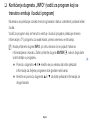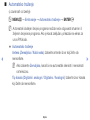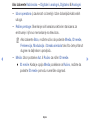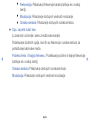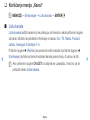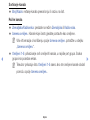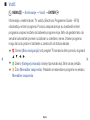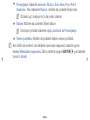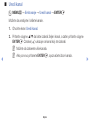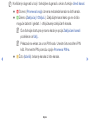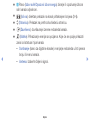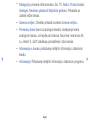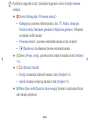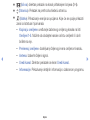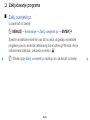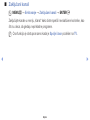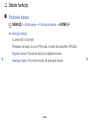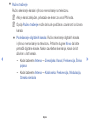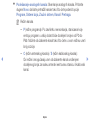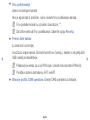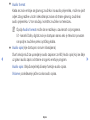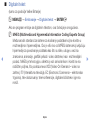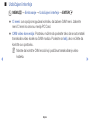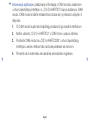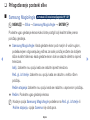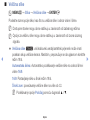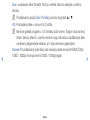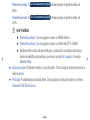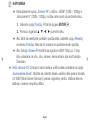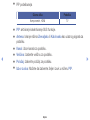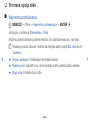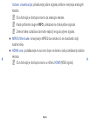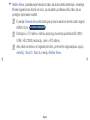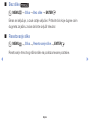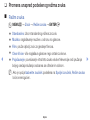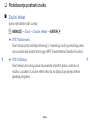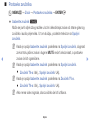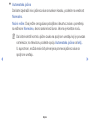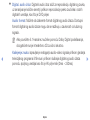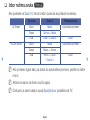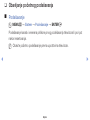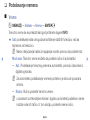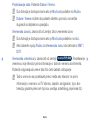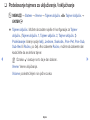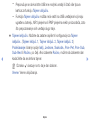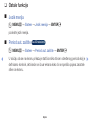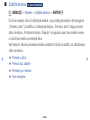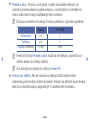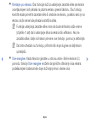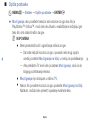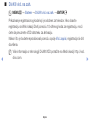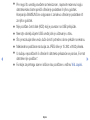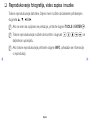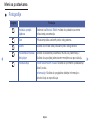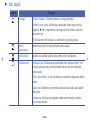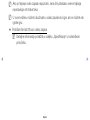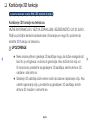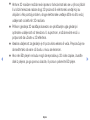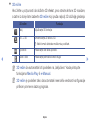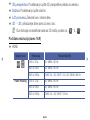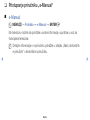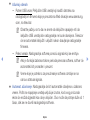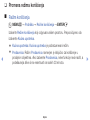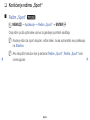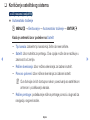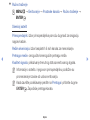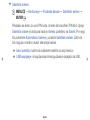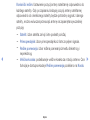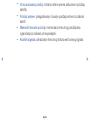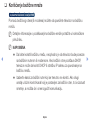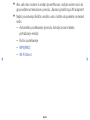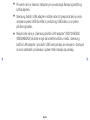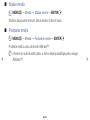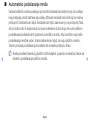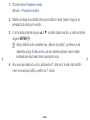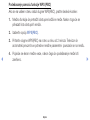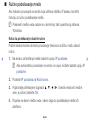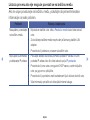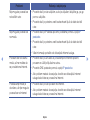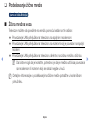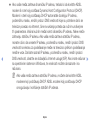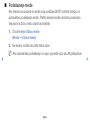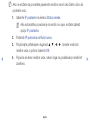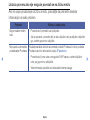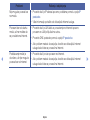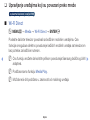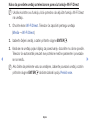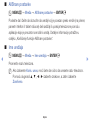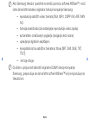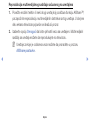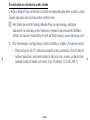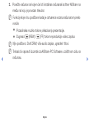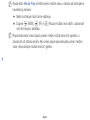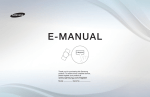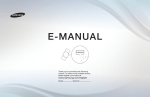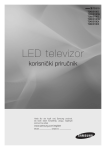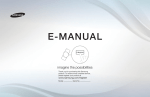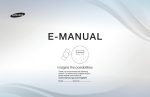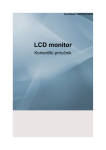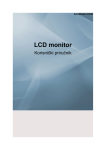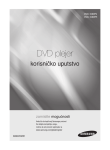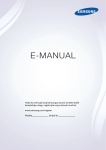Download Samsung UE19F4000AW Korisničko uputstvo
Transcript
E-MANUAL
Thank you for purchasing this Samsung
product. To receive more complete service,
please register your product at
www.samsung.com/register
Model___________ Serial No._____________
Sadržaj
Podešavanje kanala
Željene funkcije
• Korišćenje dugmeta „INFO“ (vodič za
program koji se trenutno emituje i budući
program)
1
• Memorisanje kanala
2
• Korišćenje menija „Kanal“
6
• Zaključavanje programa
19
• Ostale funkcije
21
Osnovne funkcije
Ostale informacije
• Obavljanje početnog podešavanja
60
• Pristupanje priručniku „e-Manual“
102
• Podešavanje vremena
61
• Korišćenje samostalne dijagnostike
103
• Korišćenje programiranog isključivanja
63
• Ažuriranje softvera
105
• Podešavanje tajmera za uključivanje /
isključivanje
64
• Promena režima korišćenja
107
• Ekonomična rešenja
69
• Pristupanje opciji „Obratite se kompaniji
Samsung“
108
• Ostale funkcije
71
• Korišćenje režima „Sport“
109
• Korišćenje satelitskog sistema
110
• Korišćenje bežične mreže
118
• Podešavanje žične mreže
131
• Upravljanje uređajima koji su povezani
preko mreže
138
• Korišćenje DLNA funkcija
141
Napredne funkcije
• Promena unapred podešenog režima slike
32
• Prilagođavanje postavki slike
33
• Promena opcija slike
41
• Promena unapred podešenog režima
zvuka
• Korišćenje liste izvora
78
• Povezivanje USB uređaja
79
51
• Korišćenje funkcije za multimedijalne
sadržaje
85
• Podešavanje postavki zvuka
52
• Reprodukovanje fotografija, video zapisa i
muzike
87
• Izbor režima zvuka
59
• Korišćenje 3D funkcije
95
❑❑ K
orišćenje dugmeta „INFO“ (vodič za program koji se
trenutno emituje i budući program)
Na ekranu se prikazuje oznaka trenutnog kanala i status određenih postavki slike i
zvuka.
Vodič za program koji se trenutno emituje i budući program prikazuje dnevne
informacije o TV programu za svaki kanal, prema vremenu emitovanja.
NN Kada pritisnete dugme INFO, pri vrhu ekrana će se pojaviti traka sa
informacijama o kanalu. Zatim pritisnite dugme ENTERE, nakon čega ćete
videti detalje o programu.
●● Pomoću dugmeta ◄ ili ► krećite se po ekranu da biste prikazali
informacije za željene programe dok gledate neki kanal.
●● Krećite se pomoću dugmeta ▲ ili ▼ da biste prikazali informacije za
druge kanale.
Srpski
▶
❑❑ Memorisanje kanala
■■ Antena
OO MENUm → Emitovanje → Antena → ENTERE
Da bi vaš televizor mogao da počne sa memorisanjem dostupnih kanala, morate
da definišete tip izvora signala koji je povezan na televizor.
◀
▶
Srpski
■■ Automatsko traženje
(u zavisnosti od zemlje)
OO MENUm → Emitovanje → Automatsko traženje → ENTERE
NN Automatski dodeljeni brojevi programa možda neće odgovarati stvarnim ili
željenim brojevima programa. Ako je kanal zaključan, prikazaće se ekran za
unos PIN koda.
●● Automatsko traženje
◀
Antena (Zemaljska / Kablovska): Izaberite antenski izvor koji želite da
memorišete.
NN Ako izaberete Zemaljska, kanali će se automatski skenirati i memorisati
na televizoru.
Tip kanala (Digitalni i analogni / Digitalno / Analogni): Izaberite izvor kanala
koji želite da memorišete.
Srpski
▶
Ako izaberete Kablovska → Digitalni i analogni, Digitalno ili Analogni
–– Izbor operatora (u zavisnosti od zemlje): Izbor dobavljača kablovskih
usluga.
–– Režim pretrage: Skeniranje svih kanala sa aktivnim stanicama za
emitovanje i njihovo memorisanje na televizoru.
NN Ako izaberete Brzo, možete ručno da podesite Mreža, ID mreže,
Frekvencija, Modulacija i Oznaka simbola tako što ćete pritisnuti
dugme na daljinskom upravljaču.
◀
–– Mreža: Izbor postavke Aut. ili Ručno za režim ID mreže.
●● ID mreže: Kada je opcija Mreža podešena na Ručno, možete da
podesite ID mreže pomoću numeričke dugmadi.
Srpski
▶
●● Frekvencija: Prikazivanje frekvencije kanala (razlikuje se u svakoj
zemlji).
●● Modulacija: Prikazivanje dostupnih vrednosti modulacije.
●● Oznaka simbola: Prikazivanje dostupnih oznaka simbola.
●● Opc. za pretr. kabl. kan.
(u zavisnosti od zemlje i samo za kablovske kanale)
Podešavanje dodatnih opcija, kao što su frekvencija i oznaka simbola, za
pretraživanje kablovske mreže.
◀
Početna frekv. / Krajnja frekvenc.: Podešavanje početne ili krajnje frekvencije
(razlikuje se u svakoj zemlji).
Oznaka simbola: Prikazivanje dostupnih oznaka simbola.
Modulacija: Prikazivanje dostupnih vrednosti modulacije.
Srpski
▶
❑❑ Korišćenje menija „Kanal“
OO MENUm → Emitovanje → Lista kanala → ENTERE
■■ Lista kanala
◀
Lista kanala sadrži kanale koji se prikazuju na televizoru kada pritisnete dugme
za kanal. Možete da prikažete informacije o kanalu: Svi, TV, Radio, Podaci/
ostalo, Analogni ili Omiljeni 1-5.
Pritisnite dugme ► (Režim) da promenite režim kanala ili pritisnite dugme ◄
(Sortiranje) da biste promenili redosled kanala prema broju ili nazivu na listi.
NN Ako pritisnete dugme CH LIST na daljinskom upravljaču, trenutno će se
prikazati ekran Lista kanala.
Srpski
▶
Sortiranje kanala
●● Broj/Naziv: ređanje kanala prema broju ili nazivu na listi.
Režim kanala
●● Zemaljska/Kablovska: prelazak na režim Zemaljska ili Kablovska.
●● Izmena omiljen.: Kanale koje često gledate postavite kao omiljene.
NN Više informacija o korišćenju opcije Izmena omiljen. potražite u odeljku
„Izmena omiljen.“.
◀
●● Omiljeni 1-5: prikazivanje svih omiljenih kanala, u najviše pet grupa. Svaka
grupa ima poseban ekran.
NN Televizor prikazuje listu Omiljeni 1-5 samo ako ste omiljene kanale dodali
pomoću opcije Izmena omiljen..
Srpski
▶
●●
●●
●●
●●
●●
Svi: Prikazivanje svih trenutno dostupnih kanala.
TV: Prikazivanje svih trenutno dostupnih TV kanala.
Radio: Prikazivanje svih trenutno dostupnih radio kanala.
Podaci/ostalo: Prikazivanje svih trenutno dostupnih MHP ili drugih kanala.
Analogni: Prikazivanje svih trenutno dostupnih analognih kanala.
◀
▶
Srpski
■■ Vodič
OO MENUm → Emitovanje → Vodič → ENTERE
Informacije u elektronskom TV vodiču (Electronic Programme Guide – EPG)
obezbeđuju emiteri programa. Pomoću rasporeda koje su obezbedili emiteri
programa unapred možete da izaberete programe koje želite da gledate tako da
se kanal automatski promeni na izabrani u određeno vreme. Stavke programa
mogu da budu prazne ili zastarele u zavisnosti od statusa kanala.
●● a Crveno (Brza navigacija): brzi pregled TV kanala sa liste pomoću dugmadi
◀
▲, ▼, ◄ i ►.
●● b Zeleno (Kategorija kanala): biranje tipa kanala koji želite da se prikaže.
●● { Žuto (Menadžer rasporeda): Prelazak na rezervisane programe na ekranu
Menadžer rasporeda.
Srpski
▶
■■ Menadžer rasporeda
OO MENUm → Emitovanje → Menadžer rasporeda → ENTERE
Željeni kanal možete da podesite tako da se automatski prikaže u izabrano vreme.
Pored toga, možete da gledate, izmenite ili izbrišete kanal koji ste rezervisali za
gledanje.
NN Da biste mogli da koristite ovu funkciju, najpre morate da podesite trenutno
vreme pomoću funkcije Vreme → Sat u meniju Sistem.
◀
1.Pritisnite Raspored na ekranu Menadžer rasporeda. Pojaviće se meni
Planiraj gledanje.
2. Koristeći dugmad ▲, ▼, ◄ i ► podesite sve menije sa opcijama.
●● Antena: Izaberite željeni signal.
●● Kanal: Izaberite željeni kanal.
Srpski
▶
●● Ponavljanje: Izaberite Jednom, Ručno, Sub~Ned, Pon~Pet ili
Svakodn.. Ako izaberete Ručno, možete da podesite željeni dan.
NN Oznaka (c) ukazuje na to da je dan izabran.
●● Datum: Možete da podesite željeni datum.
NN Dostupno je kada izaberete opciju Jednom za Ponavljanje.
●● Vreme početka: Možete da podesite željeno vreme početka.
NN Ako želite da uredite ili da otkažete rezervisani raspored, izaberite ga na
◀
ekranu Menadžer rasporeda. Zatim pritisnite dugme ENTERE, pa izaberite
Uredi ili Izbriši.
Srpski
▶
■■ Uredi kanal
OO MENUm → Emitovanje → Uredi kanal → ENTERE
Možete da uređujete i brišete kanale.
1. Otvorite ekran Uredi kanal.
2. Pritisnite dugme ▲/▼ da biste izabrali željeni kanal, a zatim pritisnite dugme
ENTERE. Oznaka (c) ukazuje na kanal koji ste izabrali.
NN Možete da izaberete više kanala.
◀
NN Ako ponovo pritisnete ENTERE, opozvaćete izbor kanala.
Srpski
▶
NN Korišćenje dugmadi u boji i funkcijske dugmadi u okviru funkcije Uredi kanal.
●● a Crveno (Promena broja): izmena redosleda kanala na listi kanala.
●● b Zeleno (Zaključaj / Otključ.): Zaključajte kanal kako ga ne bi bilo
moguće izabrati i gledati. / otključavanje zaključanih kanala.
NN Ova funkcija dostupna je samo kada je opcija Zaključani kanali
podešena na Uklj..
NN Prikazaće se ekran za unos PIN koda. Unesite četvorocifreni PIN
kôd. Promenite PIN pomoću opcije Promena PIN-a.
◀
●● { Žuto (Izbriši): brisanje kanala iz liste kanala.
Srpski
▶
●● } Plavo (Izbor svih/Opozovi izbor svega): biranje ili opozivanje izbora
svih kanala odjednom.
●●
(Idi na): direktan prelazak na kanal pritiskanjem brojeva (0–9).
●● k (Stranica): Prelazak na prethodnu/sledeću stranicu.
●● E (Završeno): dovršavanje izmene redosleda kanala.
●● T (Alatke): Prikazivanje menija sa opcijama. Koje će se opcije prikazati
◀
zavisi od statusa i tipa kanala.
–– Sortiranje (samo za digitalne kanale): menjanje redosleda u listi prema
broju ili imenu kanala.
–– Antena: Izaberite željeni signal.
Srpski
▶
–– Kategorija: promena režima kanala u Svi, TV, Radio, Podaci/ostalo,
Analogni, Nedavno gledanoili Najčešće gledano. Prikazaće se
izabrani režim kanala.
–– Izmena omiljen.: Direktan prelazak na ekran Izmena omiljen..
–– Preimenuj kanal (samo za analogne kanale): dodeljivanje imena
analognom kanalu, od najviše pet znakova. Na primer, imena kao što
su „Hrana“ ili „Golf“ olakšavaju pronalaženje i izbor kanala.
–– Informacije o kanalu: prikazivanje detaljnih informacija o izabranom
◀
kanalu.
–– Informacije: Prikazivanje detaljnih informacija o izabranom programu. ▶
Srpski
■■ Izmena omiljen. t
OO MENUm → Emitovanje → Izmena omiljen. → ENTERE
Možete da dodajete, uređujete i brišete omiljene kanale.
1. Otvorite ekran Izmena omiljen..
2. Izaberite željeni kanal pomoću dugmadi ▲ i ▼, a zatim pritisnite dugme
ENTERE.
◀
3. Izaberite jednu listu omiljenih kanala iz liste Omiljeni 1-5 koristeći dugme b
(Prom. omilj.), a zatim pritisnite dugme { (Dodaj). Željeni kanal će biti dodat
na listu Omiljeni 1-5.
NN Jedan omiljeni kanal možete da dodate u listu omiljenih kanala pod više
brojeva: Omiljeni 1-5.
Srpski
▶
NN Korišćenje dugmadi u boji i funkcijske dugmadi u okviru funkcije Izmena
omiljen..
●● a Crveno (Kategorija / Promena redosl.)
–– Kategorija: promena režima kanala u Svi, TV, Radio, Analogni,
Podaci/ostalo, Nedavno gledano ili Najčešće gledano. Prikazaće
se izabrani režim kanala.
–– Promena redosl.: promena redosleda kanala na listi omiljenih.
–– E (Završeno): dovršavanje izmene redosleda kanala.
◀
●● b Zeleno (Prom. omilj.): promena liste omiljenih kanala na listi Omiljeni
1-5.
●● { Žuto (Dodaj / Izbriši)
–– Dodaj: dodavanje izabranih kanala u listu Omiljeni 1-5.
–– Izbriši: brisanje omiljenog kanala iz liste Omiljeni 1-5.
●● } Plavo (Izbor svih/Opozovi izbor svega): biranje ili opozivanje izbora
svih kanala odjednom.
Srpski
▶
●●
(Idi na): direktan prelazak na kanal pritiskanjem brojeva (0–9).
●● k (Stranica): Prelazak na prethodnu/sledeću stranicu.
●● T (Alatke): Prikazivanje menija sa opcijama. Koje će se opcije prikazati
zavisi od statusa i tipa kanala.
–– Kopiraj u omiljene: uređivanje izabranog omiljenog kanala na listi
Omiljeni 1-5. Možete da dodajete kanale na listu omiljenih ili da ih
brišete sa nje.
◀
––
––
––
––
Preimenuj omiljene: dodeljivanje željenog imena omiljenom kanalu.
Antena: Izaberite željeni signal.
Uredi kanal: Direktan prelazak na ekran Uredi kanal.
Informacije: Prikazivanje detaljnih informacija o izabranom programu.
Srpski
▶
❑❑ Zaključavanje programa
■■ Zaklj. ocenjenih pr.
(u zavisnosti od zemlje)
OO MENUm → Emitovanje → Zaklj. ocenjenih pr. → ENTERE
Sprečite neovlašćene korisnike, kao što su deca, da gledaju neprikladne
programe pomoću korisnički definisanog četvorocifrenog PIN koda. Ako je
izabrani kanal zaključan, prikazaće se simbol „\“.
◀
NN Stavke opcije Zaklj. ocenjenih pr. razlikuju se u zavisnosti od zemlje.
Srpski
▶
■■ Zaključani kanali
OO MENUm → Emitovanje → Zaključani kanali → ENTERE
Zaključajte kanale u meniju „Kanal“ kako biste sprečili neovlašćene korisnike, kao
što su deca, da gledaju neprikladne programe.
NN Ova funkcija je dostupna samo kada je Spoljni izvor podešen na TV.
◀
▶
Srpski
❑❑ Ostale funkcije
■■ Postavke kanala
OO MENUm → Emitovanje → Postavke kanala → ENTERE
●● Zemlja (oblast)
(u zavisnosti od zemlje)
Prikazaće se ekran za unos PIN koda. Unesite četvorocifreni PIN kôd.
◀
Digitalni kanal: Promenite zemlju za digitalne kanale.
Analogni kanal: Promenite zemlju za analogne kanale.
Srpski
▶
●● Ručno traženje
Ručno skeniranje kanala i njihovo memorisanje na televizoru.
NN Ako je kanal zaključan, prikazaće se ekran za unos PIN koda.
NN Opcija Ručno traženje može da bude podržana u zavisnosti od izvora
kanala.
●● Podešavanje digitalnih kanala: Ručno skeniranje digitalnih kanala
◀
i njihovo memorisanje na televizoru. Pritisnite dugme Novo da biste
pretražili digitalne kanale. Nakon završetka skeniranja, kanal će biti
ažuriran u listi kanala.
–– Kada izaberete Antena → Zemaljska: Kanal, Frekvencija, Širina
pojasa
–– Kada izaberete Antena → Kablovska: Frekvencija, Modulacija,
Oznaka simbola
Srpski
▶
●● Podešavanje analognih kanala: Skeniranje analognih kanala. Pritisnite
dugme Novo da biste pretražili kanale tako što ćete podesiti opcije
Program, Sistem boja, Zvučni sistem, Kanal i Pretraga.
NN Režim kanala
–– P (režim programa): Po završetku memorisanja, stanicama koje
emituju program u vašoj oblasti biće dodeljeni brojevi od P0 do
P99. Možete da izaberete kanal tako što ćete u ovom režimu uneti
broj pozicije.
◀
–– C (režim antenskog kanala) / S (režim kablovskog kanala):
Ovi režimi omogućavaju vam da izaberete kanal unošenjem
dodeljenog broja za svaku antenski emitovanu stanicu ili kablovski
kanal.
Srpski
▶
●● Fino podešavanje
(samo za analogne kanale)
Ako je signal slab ili izobličen, ručno obavite fino podešavanje kanala.
NN Fino podešeni kanali su označeni zvezdicom „*“.
NN Da biste resetovali fino podešavanje, izaberite opciju Resetuj.
●● Prenos liste kanala
(u zavisnosti od zemlje)
◀
Uvoz/izvoz mape kanala. Da biste koristili ovu funkciju, trebalo bi da priključite
USB uređaj za skladištenje.
NN Prikazaće se ekran za unos PIN koda. Unesite četvorocifreni PIN kôd.
NN Podržani sistemi datoteka su FAT i exFAT.
●● Brisanje profila CAM operatora: biranje CAM operatera za brisanje.
Srpski
▶
■■ Titlovi t
OO MENUm → Emitovanje → Titlovi → ENTERE
Pomoću ovog menija podesite režim Titlovi.
●● Titlovi: uključivanje/isključivanje titlova.
●● Režim titla: podešavanje režima za titlove.
●● Jezik titlova: podešavanje jezika za titlove.
NN Ako program koji gledate ne podržava funkciju Za oštećeni sluh,
◀
automatski će se aktivirati funkcija Normalno, iako je izabran režim Za
oštećeni sluh.
NN Engleski je podrazumevani jezik kada izabrani jezik nije dostupan u
signalu.
●● Primarni titl: podešavanje primarnog titla.
●● Sekundarni titl: podešavanje sekundarnog titla.
Srpski
▶
■■ Audio opcije
(samo za digitalne kanale)
OO MENUm → Emitovanje → Audio opcije → ENTERE
●● Audio jezik t
Promenite podrazumevanu vrednost za audio jezik.
Primarni audio / Sekundarni audio: Možete podesiti primarni i sekundarni
audio jezik.
◀
NN Dostupni jezik može da se razlikuje u zavisnosti od programa.
Srpski
▶
●● Audio format
Kada se zvuk emituje sa glavnog zvučnika i sa audio prijemnika, može se javiti
odjek zbog razlike u brzini dekodiranja zvuka od strane glavnog zvučnika i
audio prijemnika. U tom slučaju, koristite zvučnike na televizoru.
NN Opcija Audio format može da se razlikuje u zavisnosti od programa.
5.1-kanalni Dolby digital zvuk je dostupan samo ako je televizor povezan
na spoljne zvučnike preko optičkog kabla.
●● Audio opis (nije dostupno na svim lokacijama)
◀
Ova funkcija služi za upravljanje audio zapisom za AD (Audio opis) koji se šalje
uz glavni audio zapis od strane onoga ko emituje program.
Audio opis: Uključivanje/isključivanje funkcije audio opisa.
Volume: podešavanje jačine zvuka audio opisa.
Srpski
▶
■■ Jezik teleteksta
(u zavisnosti od zemlje)
OO MENUm → Emitovanje → Jezik teleteksta → ENTERE
●● Jezik teleteksta
NN Engleski je podrazumevani jezik kada izabrani jezik nije dostupan u
signalu.
●● Primarni teletekst / Sekundarni teletekst
◀
NN Opcije Primarni teletekst i Sekundarni teletekst možda neće biti
podržane na nekim lokacijama.
Srpski
▶
■■ Digitalni tekst
(samo za područje Velike Britanije)
OO MENUm → Emitovanje → Digitalni tekst → ENTERE
Ako se program emituje sa digitalnim tekstom, ova funkcija je omogućena.
NN MHEG (Multimedia and Hypermedia Information Coding Experts Group)
◀
Međunarodni standard za sisteme za kodiranje podataka koji se koriste u
multimedijima i hipermedijima. Ovo je viši nivo od MPEG sistema koji uključuju
hipermedije za povezivanje podataka kao što su slike, usluge u vezi sa
znakovima, animacije, grafički prikazi i video datoteke, kao i multimedijalni
podaci. MHEG je tehnologija u direktnoj vezi sa korisnikom i koristi se na
različitim poljima, što podrazumeva VOD (Video-On-Demand – video na
zahtev), ITV (Interaktivna televizija), EC (Electronic Commerce – elektronska
trgovina), tele-obrazovanje, tele-konferencije, digitalne biblioteke i igre na
mreži.
Srpski
▶
■■ Uobičajeni interfejs
OO MENUm → Emitovanje → Uobičajeni interfejs → ENTERE
●● Ci meni: ova opcija omogućava korisniku da izabere CAM meni. Izaberite
◀
meni CI meni na osnovu menija PC Card.
●● CAM video konverzija: Postavku možete da podesite tako da se automatski
transkodira video kodek sa CAM modula. Podesite na Isklj. ako ne želite da
koristite ovu postavku.
NN Morate da koristite CAM modul koji podržava transkodiranje video
kodeka.
Srpski
▶
●● Informacije aplikacije: prikazivanje informacija o CAM modulu ubačenom
u otvor zajedničkog interfejsa i o „CI ili CI+KARTICI“ koja je ubačena u CAM
modul. CAM modul možete instalirati bez obzira da li je televizor uključen ili
isključen.
1. CI CAM modul kupite kod najbližeg prodavca ili ga naručite telefonom.
2. Nežno ubacite „CI ili CI+ KARTICU“ u CAM otvor u pravcu strelice.
3. Postavite CAM modul sa „CI(CI+) KARTICOM“ u otvor zajedničkog
interfejsa u smeru strelice tako da bude paralelan sa otvorom.
◀
4. Proverite da li imate sliku na kanalima sa kodiranim signalom.
Srpski
▶
❑❑ Promena unapred podešenog režima slike
■■ Režim slike t
OO MENUm → Slika → Režim slike → ENTERE
Izaberite željeni tip slike.
NN Kada je povezan računar, možete da menjate samo opcije Zabava i
Standardno.
◀
●●
●●
●●
●●
●●
Dinamična: pogodno za dobro osvetljene prostorije.
Standardno: pogodno za prostorije sa normalnim osvetljenjem.
Prirodno za LED televizore iz serije 6 : pogodno za dobro osvetljene prostorije.
Film: pogodno za gledanje filmova u zamračenoj prostoriji.
Zabava: pogodno za gledanje filmova i igranje igara.
NN Dostupno je samo kada je povezan računar.
Srpski
▶
❑❑ Prilagođavanje postavki slike
■■ Samsung MagicAngle
za modele LED televizora dijagonale 19" i 22"
OO MENUm → Slika → Samsung MagicAngle → ENTERE
Podesite ugao gledanja ekrana kako biste postigli bolji kvalitet slike prema
položaju gledanja.
●● Samsung MagicAngle: Kada gledate ekran pod manjim ili većim uglom,
◀
podešavanjem odgovarajućeg režima za svaki položaj možete da dobijete
sličan kvalitet slike kao kada gledate ekran dok se nalazite direktno ispred
televizora.
Isklj.: Izaberite ovu opciju kada se nalazite ispred televizora.
Rež. gl. iz fotelje: Izaberite ovu opciju kada se nalazite u nešto nižem
položaju.
Režim stajanja: Izaberite ovu opciju kada se nalazite u uspravnom položaju.
●● Režim: Podesite ugao gledanja ekrana.
NN Kada je opcija Samsung MagicAngle podešena na Rež. gl. iz fotelje ili
Režim stajanja, opcija Gamma nije dostupna.
Srpski
▶
■■ Poz. svetlo za LED televizore / Svetlo ćelija za plazma televizore / Kontrast
/ Osvetljenje / Oštrina / Boja / Past. (Z/C)
Vaš televizor ima nekoliko opcija za kontrolu kvaliteta slike.
NN NAPOMENA
●● U analognim režimima TV, Spoljni, AV PAL sistema nije moguće koristiti
◀
funkciju Past. (Z/C).
●● Prilikom povezivanja sa računarom možete da menjate samo Poz.
svetlo za LED televizore / Svetlo ćelija za plazma televizore , Kontrast,
Osvetljenje i Oštrina.
●● Postavke se mogu podesiti i sačuvati za svaki spoljni uređaj koji je
povezan sa televizorom.
●● Smanjivanjem osvetljenosti slike smanjuje se potrošnja struje.
Srpski
▶
■■ Veličina slike
OO MENUm → Slika → Veličina slike → ENTERE
Podesite razne opcije slike, kao što su veličina slike i odnos visine i širine.
NN Dostupne stavke mogu da se razlikuju u zavisnosti od izabranog režima.
NN Opcije za veličinu slike mogu da se razlikuju u zavisnosti od izvora ulaznog
signala.
●● Veličina slike t: vaš kablovski uređaj/satelitski prijemnik može imati
◀
poseban skup veličina ekrana. Međutim, preporučuje se da uglavnom koristite
režim 16:9.
Automatska širina: Automatsko podešavanje veličine slike na odnos širine i
visine 16:9.
16:9: Postavljanje slike u široki režim 16:9.
Široki zum: povećavanje veličine slike na više od 4:3.
NN Podešavanje opcije Položaj pomoću dugmadi ▲ i ▼.
Srpski
▶
Zum: uvećavanje slike formata 16:9 po vertikali da bi se uklopila u veličinu
ekrana.
NN Podešavanje opcija Zum i Položaj pomoću dugmadi ▲ i ▼.
4:3: Postavljanje slike u osnovni (4:3) režim.
NN Nemojte gledati program u 4:3 formatu duže vreme. Tragovi ivica na levoj
◀
strani, desnoj strani ili u centru ekrana mogu da izazovu zadržavanje slike
na ekranu (sagorevanje ekrana), a to nije pokriveno garancijom.
Screen Fit: prikazivanje cele slike, bez isecanja, kada se koristi HDMI (720p /
1080i / 1080p) ili komponentni (1080i / 1080p) signal.
Srpski
▶
Pametni prikaz 1
50%.
za LED televizore iz serije 6
: Smanjivanje originalne slike za
Pametni prikaz 2
25%.
za LED televizore iz serije 6
: Smanjivanje originalne slike za
NN NAPOMENA
●● Pametni prikaz 1 je omogućen samo u HDMI režimu.
●● Pametni prikaz 2 je omogućen samo u režimima DTV i HDMI.
●● Veličina slike može da se razlikuje u zavisnosti od ulazne rezolucije
◀
kada se sadržaj reprodukuje pomoću opcije Vid. zapisi iz menija
Media Play.
●● Zum/pozicija: Podesite veličinu i položaj slike. Ova opcija je dostupna samo u
režimu Zum.
●● Položaj: Podešavanje položaja slike. Ova opcija je dostupna samo u režimu
Screen Fit ili Široki zum.
Srpski
▶
NN NAPOMENA
●● Kada izaberete opciju „Screen Fit“ u režimu „HDMI“ (1080i / 1080p) ili
„Komponentni“ (1080i / 1080p), možda ćete morati da centrirate sliku:
1. Izaberite opciju Položaj. Pritisnite dugme ENTERE.
2. Pomoću dugmadi ▲, ▼, ◄ i ► pomerite sliku.
●● Ako želite da resetujete podešeni položaj slike, izaberite opciju Resetuj
◀
na ekranu Položaj. Slika će biti vraćena na podrazumevani položaj.
●● Ako funkciju Screen Fit koristite sa signalom HDMI 720p, po 1 linija
biće odsečena na vrhu, dnu, sa leve i desne strane, kao kod funkcije
Overscan.
●● Velič. ekrana 4:3: Dostupno samo kada je veličina slike podešena na opciju
„Automatska širina“. Možete da odredite željenu veličinu slike prema formatu
4:3 WSS (Wide Screen Service) ili prema originalnoj veličini. Veličina slike se
razlikuje u svakoj evropskoj državi.
Srpski
▶
■■ PIP t
OO MENUm → Slika → PIP → ENTERE
Ova funkcija vam omogućava da istovremeno gledate program sa TV tjunera i sa
jednog spoljnog izvora video signala. Na primer, ako je kablovski uređaj povezan
na priključak za kabl, možete da koristite funkciju PIP da biste gledali programe
sa kablovskog uređaja i filmove sa Blu-ray plejera koji je povezan na ulazni HDMI
priključak.
NN NAPOMENA
◀
●● Ako isključite televizor dok gledate program u PIP režimu, PIP prozor će
nestati.
●● Možda ćete primetiti da slika u PIP prozoru postaje malo neprirodna kada
preko glavne slike gledate neku igru ili karaoke.
Srpski
▶
●● PIP podešavanja
Glavna slika
Podslika
Komponentni, HDMI
TV
●● PIP: aktiviranje/deaktiviranje SUS funkcije.
●● Antena: biranje režima Zemaljska ili Kablovska kao ulaznog signala za
◀
●●
●●
●●
●●
podsliku.
Kanal: izbor kanala za podsliku.
Veličina: Izaberite veličinu za podsliku.
Položaj: Izaberite položaj za podsliku.
Izbor zvuka: Možete da izaberete željeni zvuk u režimu PIP.
Srpski
▶
❑❑ Promena opcija slike
■■ Napredna podešavanja
OO MENUm → Slika → Napredna podešavanja → ENTERE
(dostupno u režimima Standardno / Film)
Možete podesiti detaljne postavke ekrana, što podrazumeva boju i kontrast.
NN Kada je povezan računar, možete da menjate samo opcije Bal. bele boje i
Gamma.
◀
●● Dinam. kontrast: Podešavanje kontrasta ekrana.
●● Nijansa crne: izaberite nivo crne boje kako biste podesili dubinu ekrana.
●● Boja kože: Podesite boju kože.
Srpski
▶
●● Samo režim RGB: Prikazivanje crvene, zelene i plave boje radi finog
podešavanja nijanse i zasićenosti.
●● Područje boje: Podešavanje opsega boja koje su dostupne za kreiranje slike.
NN Da podesite vrednosti Boja, Crvena, Zelena, Plava
i Resetuj, podesite vrednost Područje boje na Po
izboru. za plazma televizore / LED televizore iz serije 6
●● Bal. bele boje: podešavanje temperature boje kako bi se dobila što prirodnija
◀
slika.
Odst. crvene / Odst. zelene / Odst. plave: podešavanje zatamnjenosti
svake boje (crvene, zelene, plave).
Jark. crvene / Jark. zelen / Jark. plave: podešavanje osvetljenosti svake
boje (crvene, zelene, plave).
Resetuj: resetovanje opcije Bal. bele boje na podrazumevane postavke.
Srpski
▶
●● 10t balans bele
: upravljanje balansom
bele u intervalu od deset tačaka podešavanjem osvetljenosti crvene, zelene i
plave boje.
NN Dostupno je kada je režim slike podešen na Film i kada je izabran bilo
koji spoljni ulaz.
NN Neki spoljni uređaji ne podržavaju ovu funkciju.
za plazma televizore / LED televizore iz serije 6
Interval: izbor intervala za podešavanje.
Crvena: podešavanje nivoa crvene boje.
◀
Zelena: podešavanje nivoa zelene boje.
Plava: podešavanje nivoa plave boje.
Resetuj: resetovanje opcije 10t balans bele na podrazumevane postavke.
●● Gamma: Podesite intenzitet primarnih boja.
Srpski
▶
●● Ekspertski obrazac
: funkcija
Ekspertski obrazac omogućava kalibraciju slike bez generatora ili filtera. Ako
meni na ekranu nestane ili otvorite neki meni osim menija „Slika“, kalibracija će
biti sačuvana, a prozor Ekspertski obrazac će nestati.
NN Zvuk se ne reprodukuje dok je aktivna funkcija Ekspertski obrazac.
za plazma televizore / LED televizore iz serije 6
NN Omogućeno je samo u Komponentnom / HDMI režimu.
●● Osvetlj. pri kret.: Smanjivanje potrošnje energije kontrolisanjem osvetljenosti
◀
u skladu sa pokretima.
NN Ova funkcija nije podržana u režimu
3D. za plazma televizore iz serije 4900 / LED televizore iz serije 6
NN Dostupno je samo u režimu Standardno.
NN Kada promenite vrednost opcije Poz. svetlo
/ Svetlo
ćelija za plazma televizore , Osvetljenje ili Kontrast, vrednost Osvetlj. pri
kret. će biti podešena na Isklj..
Srpski
za LED televizore
▶
■■ Opcije slike
OO MENUm → Slika → Opcije slike → ENTERE
NN Kada je povezan računar, možete da menjate samo opciju Nijansa boje.
●● Nijansa boje
NN Opcije Tople boje1 i Tople boje2 biće deaktivirane kada je izabran režim
◀
slike Dinamična.
NN Postavke se mogu podesiti i sačuvati za svaki spoljni uređaj koji je
povezan na televizor.
●● Jasan digitalni prikaz: Ako je signal koji televizor prima slab, možete da
aktivirate funkciju Jasan digitalni prikaz da biste smanjili statički elektricitet i
dvostruku sliku na ekranu.
NN Ako je signal slab, pokušajte sa nekom od ostalih opcija dok ne dobijete
najbolji kvalitet slike.
Srpski
▶
Autom. vizuelizacija: prikazivanje jačine signala prilikom menjanja analognih
kanala.
NN Ova funkcija je dostupna samo za analogne kanale.
NN Kada pritisnete dugme INFO, prikazaće se traka jačine signala.
NN Zelena traka označava da imate najbolji mogući prijem signala.
●● MPEG filter buke: smanjivanje MPEG šuma kako bi se obezbedio bolji
◀
kvalitet slike.
●● HDMI crna: podešavanje nivoa crne boje na ekranu radi podešavanja dubine
ekrana.
NN Ova funkcija je dostupna samo u režimu HDMI (RGB signali).
Srpski
▶
●● Režim filma: podešavanje televizora tako da automatski detektuje i obrađuje
filmske signale bez obzira na izvor, pa da zatim podešava sliku tako da se
postigne optimalan kvalitet.
NN Funkcija Cinema Smooth dostupna je samo kada se koristi ulazni signal
HDMI 24 Hz. za plazma televizore
NN Dostupno u TV režimu i režimu spoljnog izvora koji podržava SD (480i /
576i) i HD (1080i) rezoluciju, osim u PC režimu.
NN Ako slika na ekranu ne izgleda prirodno, promenite odgovarajuću opciju
na Isklj. / Auto1 / Auto2 u meniju Režim filma.
◀
▶
Srpski
●● Motion Plus
◀
za LED televizore iz serije 6
: ubrzavanje prikaza brzih scena sa puno
pokreta kako bi slika bila jasnija.
NN Na ekranu sa informacijama na televizoru prikazuju se rezolucija i
frekvencija ulaznog signala (60 Hz), ali ne i frekvencija koju televizor
generiše za sliku koju prikazuje pomoću funkcije Motion Plus.
NN Ako dođe do pojave šuma na ekranu, podesite Motion Plus na Isklj..
Ako je Motion Plus podešeno na Po izboru, možete ručno da podesite
Smanjivanje zamuć., Smanj. podrht. ili Resetuj.
NN Ako je Motion Plus podešeno na Demonstr., možete da uporedite stanje
kada je ta funkcija uključena i kada je isključena.
Srpski
▶
Smanjivanje zamuć.: prilagođavanje nivoa izoštrenosti slike iz video izvora.
Smanj. podrht.: prilagođavanje nivoa podrhtavanja slike iz video izvora
prilikom gledanja filma.
LED jasne pok. slike: Ubrzavanje prikazivanja brzih scena sa puno pokreta
kako bi slika bila jasna.
NN Biće deaktivirano kada je režim slike podešen na Prirodno.
NN Slika na ekranu može da postane neznatno tamnija kada je aktiviran LED
◀
jasne pok. slike.
Resetuj: resetovanje prilagođenih postavki.
●● Optimizator crne
za plazma televizore
: pojačavanje dubine crne boje i
povećavanje kontrasta.
NN Prilikom povezivanja sa računarom, ova opcija se isključuje i deaktivira.
NN Opcija je deaktivirana dok televizor radi sa drugim aplikacijama (npr.
Media Play, PIP, Teletekst)
Srpski
▶
■■ Bez slike t
OO MENUm → Slika → Bez slike → ENTERE
Ekran se isključuje, a zvuk ostaje uključen. Pritisnite bilo koje dugme osim
dugmeta za jačinu zvuka da biste uključili televizor.
■■ Resetovanje slike
OO MENUm → Slika → Resetovanje slike → ENTERE
Resetovanje trenutnog režima slike na podrazumevane postavke.
◀
▶
Srpski
❑❑ Promena unapred podešenog režima zvuka
■■ Režim zvuka
OO MENUm → Zvuk → Režim zvuka → ENTERE
◀
●●
●●
●●
●●
●●
Standardno: izbor standardnog režima za zvuk.
Muzika: naglašavanje muzike u odnosu na glasove.
Film: pruža najbolji zvuk za gledanje filmova.
Clear Voice: više naglašava glasove nego ostale zvukove.
Pojačavanje: povećavanje inteziteta zvuka visoke frekvencije radi pružanja
boljeg osećaja slušanja osobama sa oštećenim sluhom.
NN Ako je opcija Izaberite zvučnik podešena na Spoljni zvučnik, Režim zvuka
biće onemogućen.
Srpski
▶
❑❑ Podešavanje postavki zvuka
■■ Zvučni efekat
(samo standardni režim zvuka)
OO MENUm → Zvuk → Zvučni efekat → ENTERE
●● DTS TruSurround
Ova funkcija pruža doživljaj virtuelnog 5.1-kanalnog zvučnog okruženja preko
dva zvučnika koji koriste tehnologiju HRTF (Head Related Transfer Function).
◀
●● DTS TruDialog
Ova funkcija vam omogućava da povećate intenzitet glasa u odnosu na
muziku u pozadini ili zvučne efekte tako da se dijalog čuje jasnije prilikom
gledanja programa.
Srpski
▶
●● Ekvilajzer
Koristite Ekvilajzer da biste prilagodili postavke zvuka za svaki zvučnik.
Balans: podešavanje balansa između desnog i levog zvučnika.
100Hz / 300Hz / 1kHz / 3kHz / 10kHz (podešavanje propusnog opsega):
podešavanje nivoa određenih frekvencija propusnog opsega.
Resetuj: resetovanje ekvilajzera na podrazumevane postavke.
NN Ako je opcija Izaberite zvučnik podešena na Spoljni zvučnik, Zvučni
efekat biće onemogućen.
◀ ■■ 3D Audio
za plazma televizore iz serije 4900 / LED televizore iz serije 6
OO MENUm → Zvuk → 3D Audio → ENTERE
Tehnologija 3D audio pomoću kontrole dubine zvuka pruža fantastičan zvuk koji
odgovara trodimenzionalnim efektima 3D video zapisa.
NN Ova funkcija je dostupna samo prilikom reprodukcije 3D sadržaja.
Srpski
▶
■■ Postavke zvučnika
OO MENUm → Zvuk → Postavke zvučnika → ENTERE
●● Izaberite zvučnik t
Može se javiti odjek zbog razlike u brzini dekodiranja zvuka od strane glavnog
zvučnika i audio prijemnika. U tom slučaju, podesite televizor na Spoljni
zvučnik.
NN Kada je opcija Izaberite zvučnik podešena na Spoljni zvučnik, dugmad
◀
za kontrolu jačine zvuka i dugme MUTE neće funkcionisati, a postavke
zvuka će biti ograničene.
NN Kada je opcija Izaberite zvučnik podešena na Spoljni zvučnik.
●● Zvučnik TV-a: Isklj., Spoljni zvučnik: Uklj.
NN Kada je opcija Izaberite zvučnik podešena na Zvučnik TV-a.
●● Zvučnik TV-a: Uklj., Spoljni zvučnik: Uklj.
NN Ako nema video signala, oba zvučnika će biti utišana.
Srpski
▶
●● Automatska jačina
Da biste izjednačili nivo jačine zvuka na svakom kanalu, podesite na vrednost
Normalno.
Noćni režim: Ovaj režim omogućava poboljšano iskustvo zvuka u poređenju
sa režimom Normalno, skoro sasvim bez šuma. Veoma je koristan noću.
NN Da biste koristili kontrolu jačine zvuka na spoljnom uređaju koji je povezan
◀
na televizor, na televizoru podesite opciju Automatska jačina na Isklj..
U suprotnom, možda neće biti primenjena promena jačine zvuka na
spoljnom uređaju.
Srpski
▶
■■ Dodatne postavke
OO MENUm → Zvuk → Dodatne postavke → ENTERE
●● DTV nivo zvuka (samo za digitalne kanale): Pomoću ove funkcije možete
◀
da smanjite neusaglašenost glasovnog signala (to je jedan od signala koji se
primaju tokom emitovanja digitalnog TV programa) na željeni nivo.
NN U zavisnosti od tipa emitovanog signala, MPEG / HE-AAC se može
podesiti između -10dB i 0dB.
NN Da biste pojačali ili smanjili jačinu zvuka, podesite na vrednost u opsegu
od 0 i -10 .
Srpski
▶
●● Digital. audio izlaz: Digitalni audio izlaz služi za reprodukciju digitalnog zvuka,
uz smanjivanje količine smetnji prilikom reprodukcije preko zvučnika i raznih
digitalnih uređaja, kao što je DVD plejer.
Audio format: Možete da izaberete format digitalnog audio izlaza. Dostupni
formati digitalnog audio izlaza mogu da se razlikuju u zavisnosti od ulaznog
signala.
NN Ako povežete 5.1-kanalne zvučnike pomoću Dolby Digital podešavanja,
◀
obogatićete svoje interaktivno 3D zvučno iskustvo.
Kašnjenje zvuka: ispravljanje neslaganja audio-video signala prilikom gledanja
televizijskog programa ili filmova i prilikom slušanja digitalnog audio izlaza
pomoću spoljnog uređaja kao što je AV prijemnik (0ms ~ 250ms).
Srpski
▶
●● Dolby Digital Comp: pomoću ove funkcije možete smanjiti neusaglašenost
signala između Dolby Digital signala i glasovnog signala (tj. MPEG Audio, HEAAC, ATV zvuk).
NN Izaberite opciju Line da biste dobili dinamičan zvuk, a RF kako biste
smanjili razliku između glasnih i tihih zvukova noću.
Line: podešavanje vrednosti izlaznog nivoa za signale čija je jačina veća ili
manja od -31 dB (referenca) na -20 dB ili na -31dB.
RF: podešavanje vrednosti izlaznog nivoa za signale čija je jačina veća ili
manja od -20dB (referenca) na -10dB ili na -20dB.
◀ ■
■ Resetuj zvuk
▶
OO MENUm → Zvuk → Resetuj zvuk → ENTERE
vraćanje svih postavki zvuka na fabričke vrednosti.
Srpski
❑❑ Izbor režima zvuka t
Ako podesite na Dual I-II, trenutni režim zvuka će se prikazati na ekranu.
A2 Stereo
NICAM Stereo
◀
Tip zvuka
Dual I-II
Podrazumevano
Mono
Mono
Automatska promena
Stereo
Stereo ↔ Mono
Dual
Dual I ↔ Dual II
Dual I
Mono
Mono
Automatska promena
Stereo
Mono ↔ Stereo
Dual
Mono → Dual I
Dual II
Dual I
NN Ako je stereo signal slab, pa dolazi do automatske promene, pređite na režim
mono.
NN Aktivira se samo za stereo zvučni signal.
NN Dostupno je samo kada je opcija Spoljni izvor podešena na TV.
Srpski
▶
❑❑ Obavljanje početnog podešavanja
■■ Podešavanje
OO MENUm → Sistem → Podešavanje → ENTERE
Podešavanje kanala i vremena prilikom prvog podešavanja televizora ili prvi put
nakon resetovanja.
NN Obavite početno podešavanje prema uputstvima televizora.
◀
▶
Srpski
❑❑ Podešavanje vremena
■■ Vreme
OO MENUm → Sistem → Vreme → ENTERE
Trenutno vreme će se prikazati kad god pritisnete dugme INFO.
●● Sat: podešavanje sata omogućava korišćenje različitih funkcija u vezi sa
tajmerom na televizoru.
NN Nakon isključivanja kabla za napajanje morate ponovo da podesite sat.
◀
Mod sata: Trenutno vreme možete da podesite ručno ili automatski.
–– Aut.: Podešavanje trenutnog vremena automatski, pomoću časovnika iz
digitalnog kanala.
NN Za automatsko podešavanje vremena potrebno je da bude povezana
antena.
–– Ručno: Ručno podesite trenutno vreme.
NN u zavisnosti od televizijske stanice i signala, automatski podešeno vreme
možda neće biti tačno. U tom slučaju, podesite vreme ručno.
Srpski
▶
Podešavanje sata: Podesite Datum i Vreme.
NN Ova funkcija je dostupna samo ako je Mod sata podešen na Ručno.
NN Datum i Vreme možete da podesite direktno pomoću numeričke
dugmadi na daljinskom upravljaču.
Vremenska zona (u zavisnosti od zemlje): Izbor vremenske zone.
NN Ova funkcija je dostupna samo ako je Mod sata podešeno na Aut..
NN Ako izaberete opciju Ručno za Vremenska zona, biće aktivirano GMT i
◀
DST.
Vremenska odrednica (u zavisnosti od zemlje) za seriju PDP 4900 : Podešavanje
vremena u koje televizor prima informacije o tačnom vremenu sa Interneta.
Podesite odgovarajuće vreme tako što ćete izabrati odstupanje.
NN Tačno vreme će se podešavati preko mreže ako televizor ne primi
informacije o vremenu od TV stanice, zajedno sa signalom. (npr. ako
televiziju gledate preko set-top-box uređaja, satelitskog prijemnika itd.)
Srpski
▶
❑❑ Korišćenje programiranog isključivanja
OO MENUm → Sistem → Vreme → Prog. isključ. → ENTERE
●● Prog. isključ. t: automatsko isključivanje televizora nakon određenog
vremena. (30, 60, 90, 120, 150 i 180 minuta)
NN Pomoću dugmadi ▲ i ▼ izaberite vremenski period, a zatim pritisnite
dugme ENTERE. Da biste otkazali Prog. isključ., izaberite Isklj..
◀
▶
Srpski
❑❑ Podešavanje tajmera za uključivanje / isključivanje
OO MENUm → Sistem → Vreme → Tajmer uključiv. <ili> Tajmer isključiv. →
ENTERE
●● Tajmer uključiv.: Možete da zadate najviše tri konfiguracije za Tajmer
uključiv.. (Tajmer uključiv. 1, Tajmer uključiv. 2, Tajmer uključiv. 3)
Podešavanje: biranje opcije Isklj., Jednom, Svakodn., Pon~Pet, Pon~Sub,
Sub~Ned ili Ručno, po želji. Ako izaberete Ručno, možete da izaberete dan
kada želite da se aktivira tajmer.
◀
NN Oznaka c ukazuje na to da je dan izabran.
Vreme: Vreme uključivanja.
Volume: podesite željeni nivo jačine zvuka.
Srpski
▶
Spoljni izvor: izbor izvora sadržaja koji će se reprodukovati kada se televizor
uključi. Možete da:
–– izaberete opciju TV da biste na televizoru gledali željeni antenski ili
kablovski kanal;
–– izaberete opciju USB da biste na televizoru reprodukovali fotografije ili
muzičke datoteke sa USB uređaja;
–– izaberete izvor na televizoru sa kojim ste povezali set-top box uređaj da
◀
biste na televizoru gledali kanal sa set-top box uređaja.
NN USB uređaj mora da bude povezan sa televizorom da biste mogli da
izaberete opciju USB.
Srpski
▶
NN Ako izaberete izvor koji nije TV ili USB, potrebno je da:
●● sa tim izvorom povežete kablovski ili satelitski set-top box uređaj;
●● set-top box uređaj bude podešen na kanal koji želite da gledate kada
se televizor uključi;
●● ostavite set-top box uređaj uključen.
NN Ako izaberete izvor koji nije TV ili USB, opcije „Antena“ i „Kanal“ će
nestati.
Antena (kada je opcija Spoljni izvor podešena na TV): izaberite ATV ili DTV.
◀
Kanal (kada je opcija Spoljni izvor podešena na TV): Izaberite željeni kanal.
Srpski
▶
Muzika / Foto (kada je opcija Spoljni izvor podešena na USB): izaberite
fasciklu u na USB uređaju koja sadrži muzičke datoteke ili datoteke fotografija
koje će se reprodukovati kada se televizor automatski uključi.
–– Ako na USB uređaju nema muzičkih datoteka ili fascikla koja sadrži
muzičke datoteke nije izabrana, funkcija tajmera neće ispravno
funkcionisati.
–– Ako na USB uređaju postoji samo jedna datoteka fotografije, neće se
pokrenuti prezentacija.
◀
–– Nećete moći da izaberete fascikle sa predugačkim imenom.
–– Svakom USB uređaju koji koristite dodeljuje se posebna fascikla. Kada
koristite više USB uređaja istog tipa, proverite da li fascikle koje su
dodeljene svakom USB uređaju imaju različita imena.
Srpski
▶
–– Preporučuje se da koristite USB me morijski uređaj ili čitač više tipova
kartica za funkciju Tajmer uključiv..
–– Funkcija Tajmer uključiv. možda neće raditi sa USB uređajima koji imaju
ugrađenu bateriju, MP3 plejerima ili PMP plejerima nekih proizvođača, zato
što prepoznavanje ovih uređaja dugo traje.
●● Tajmer isključiv.: Možete da zadate najviše tri konfiguracije za Tajmer
◀
isključiv.. (Tajmer isključ. 1, Tajmer isključ. 2, Tajmer isključ. 3)
Podešavanje: biranje opcije Isklj., Jednom, Svakodn., Pon~Pet, Pon~Sub,
Sub~Ned ili Ručno, po želji. Ako izaberete Ručno, možete da izaberete dan
kada želite da se aktivira tajmer.
NN Oznaka c ukazuje na to da je dan izabran.
Vreme: Vreme uključivanja.
Srpski
▶
❑❑ Ekonomična rešenja
■■ Eko rešenje
OO MENUm → Sistem → Eko rešenje → ENTERE
●● Šted. energije: podesite osvetljenost televizora kako biste smanjili potrošnju
◀
struje.
●● Eko senzor za plazma televizore / LED televizore iz serije 6 : Kako bi se povećala
ušteda struje; postavke slike će se automatski prilagoditi osvetljenju u
prostoriji.
NN Ako podesite Poz. svetlo za LED televizore / Svetlo ćelija za plazma televizore ,
funkcija Eko senzor automatski će biti podešena na Isklj..
Min. poz. osvetlj. za LED televizore / Min. svetlo ćelija za plazma televizore :
Kada je Eko senzor podešen na Uklj., moguće je ručno podesiti minimalnu
osvetljenost ekrana.
NN Ako je Eko senzor podešeno na Uklj., osvetljenost ekrana može da se
promeni (da postane malo tamnija ili svetlija) u zavisnosti od intenziteta
svetla u okruženju.
Srpski
▶
●● Isklj. bez signala: Da biste izbegli nepotrebnu potrošnju energije, podesite
vremenski interval nakon kojeg će se televizor isključiti ako ne prima signal.
NN Ova funkcija je onemogućena kada se računar nalazi u režimu za uštedu
energije.
●● Aut. uk. isk.: Televizor će se automatski isključiti nakon 4 sata provedenih u
stanju mirovanja.
NN Ako je opcija Aut. uk. isk. podešena na Isklj., televizor će ostati uključen
čak i ako se ne koristi.
◀
▶
Srpski
❑❑ Ostale funkcije
■■ Jezik menija
OO MENUm → Sistem → Jezik menija → ENTERE
podesite jezik menija.
■■ Period aut. zaštite
za LED televizore
OO MENUm → Sistem → Period aut. zaštite → ENTERE
◀
U slučaju da se na ekranu prikazuje statična slika tokom određenog perioda koji je
definisano korisnik, aktiviraće se čuvar ekrana kako bi se sprečila pojava zaostale
slike na ekranu.
Srpski
▶
■■ Zaštita ekrana
za plazma televizore
OO MENUm → Sistem → Zaštita ekrana → ENTERE
Da bi se smanjio rizik od oštećenja ekrana, ovaj uređaj opremljen je tehnologijom
„Pomak u piks.“ za zaštitu od oštećenja ekrana. „Pomak u piks.“ blago pomera
sliku na ekranu. Postavka funkcije „Trajanje“ omogućava vam da podesite vreme
u minutima između pomeranja slike.
Vaš televizor takođe poseduje sledeće dodatne funkcije za zaštitu od zadržavanja
slike na ekranu:
◀
●●
●●
●●
●●
Pomak u piks.
Period aut. zaštite
Kretanje po ekranu
Sive margine
▶
Srpski
●● Pomak u piks.: Pomoću ove funkcije, možete da podesite televizor da
neznatno pomera piksele na plazma ekranu u horizontalnom ili vertikalnom
smeru, kako biste smanjili zadržavanje slike na ekranu.
NN Dostupne postavke za funkciju Pomak u pikselima i optimalne postavke
◀
Stavka
TV / HDMI
Horizontalno
0~4
4
Vertikalno
0~4
4
Trajanje (u minutima)
1~4 min
4 min
NN Vrednost funkcije Pomak u piks. može da se razlikuje u zavisnosti od
veličine ekrana (u inčima) i režima.
NN Ova funkcija nije dostupna u režimu Screen Fit.
●● Period aut. zaštite: Ako se na ekranu prikazuje statična slika tokom
vremenskog perioda koji možete da zadate, televizor će aktivirati čuvar ekrana
kako bi se sprečila pojava „sagorevanja“ ili zaostale slike na ekranu.
Srpski
▶
●● Kretanje po ekranu: Ova funkcija služi za uklanjanje zaostale slike sa ekrana
osvetljavanjem svih piksela na plazma ekranu prema šablonu. Ovu funkciju
koristite kada primetite zaostale slike ili simbole na ekranu, posebno ako je na
ekranu duže vreme bila prikazana statična slika.
NN Funkcija uklanjanja zaostale slike mora da bude aktivirana duže vreme
(otprilike 1 sat) da bi uklanjanje slika sa ekrana bilo efikasno. Ako se
zaostala slika i dalje vidi nakon primene ove funkcije, ponovo je aktivirajte.
NN Da biste otkazali ovu funkciju, pritisnite bilo koje dugme na daljinskom
upravljaču.
◀
●● Sive margine: Kada televizor gledate u odnosu visine i širine ekrana 4:3,
pomoću funkcije Sive margine možete da sprečite oštećenje ivica ekrana
podešavanjem balansa bele boje duž krajnje leve i desne ivice.
Srpski
▶
■■ Opšte postavke
OO MENUm → Sistem → Opšte postavke → ENTERE
●● Mod igranja: ako povežete televizor sa konzolom za igru kao što je
PlayStation™ ili Xbox™, moći ćete da uživate u realističnijem doživljaju igre
tako što ćete izabrati režim za igre.
NN NAPOMENA
●● Mere predostrožnosti i ograničenja režima za igre
–– Da biste isključili konzolu za igru i povezali neki drugi spoljni
◀
uređaj, podesite Mod igranja na Isklj. u meniju za podešavanje.
–– Ako prikažete TV meni dok je izabran Mod igranja, doći će do
blagog podrhtavanja ekrana.
●● Mod igranja nije dostupan u režimu TV.
●● Nakon što povežete konzolu za igru podesite Mod igranja na Uklj..
Nažalost, možda ćete primetiti opadanje kvaliteta slike.
Srpski
▶
●● Ako je Mod igranja podešen na Uklj.:
–– Režim slike je podešen na Standardno, a Režim zvuka je
podešen na Film.
●● Zaklj. ploče: Zaključavanje/otključavanje svih tastera na tabli.
●● Prikaz logotipa: Prikazivanje logotipa kompanije Samsung prilikom
uključivanja televizora.
■■ Promena PIN-a
◀
OO MENUm → Sistem → Promena PIN-a → ENTERE
Promenite lozinku potrebnu za podešavanje televizora.
NN Pre nego što se prikaže ekran za podešavanje, prikazaće se ekran za unos
PIN koda.
NN Unesite četvorocifreni PIN kôd. Promenite PIN pomoću opcije Promena
PIN-a.
Srpski
▶
■■ DivX® vid. na zah.
OO MENUm → Sistem → DivX® vid. na zah. → ENTERE
Prikazivanje registracionog koda koji je odobren za televizor. Ako obavite
registraciju na Web lokaciji DivX pomoću 10-cifrenog koda za registraciju, moći
ćete da preuzmete VOD datoteku za aktivaciju.
Nakon što je budete reprodukovali pomoću opcije Vid. zapisi, registracija će biti
dovršena.
◀
NN Više informacija o tehnologiji DivX® VOD potražite na Web lokaciji http://vod.
divx.com.
Srpski
▶
❑❑ Korišćenje liste izvora
■■ Lista izvora
OO MENUm → Aplikacije → Lista izvora → ENTERE
NN Kada pritisnete dugme SOURCE, prikazaće se ekran Spoljni izvor.
NN Možete da izaberete samo one spoljne uređaji koji su povezani sa
televizorom. Povezani izvori signala biće istaknuti u listi Spoljni izvor.
◀
NN Detaljne informacije potražite u poglavlju „Promena izvora signala“ u
korisničkom priručniku.
Srpski
▶
❑❑ Povezivanje USB uređaja
1. Uključite televizor.
2. Povežite USB uređaj na kojem se nalaze fotografije, muzika i video zapisi na
USB priključak koji se nalazi sa bočne strane televizora.
3. Kada povežete USB uređaj na televizor, pojaviće se iskačući prozor. Direktno
možete da izaberete opciju Fotografije, Vid. zapisi ili Muzika.
◀
▶
Srpski
NN Možda neće ispravno raditi sa nelicenciranim multimedijalnim datotekama.
NN Šta je potrebno da znate pre korišćenja funkcije za multimedijalne sadržaje
●● MTP (Media Transfer Protocol) nije podržan.
●● Podržani sistemi datoteka su FAT i exFAT.
●● Neki tipovi digitalnih USB fotoaparata i audio uređaja možda nisu
◀
kompatibilni sa ovim televizorom.
●● Funkcija za multimedijalne sadržaje podržava samo sekvencijalni jpeg
format.
●● Funkcija za multimedijalne sadržaje podržava samo USB Mass Storage
Class (MSC) uređaje. MSC je Mass Storage Class Bulk-Only uređaj
za prenos. Primeri MSC uređaja su fleš memorije i čitači fleš kartica
(USB čvorišta nisu podržana). Uređaje treba povezati direktno na USB
priključak televizora.
Srpski
▶
●● Pre nego što uređaj povežete sa televizorom, napravite rezervnu kopiju
◀
●●
●●
●●
●●
●●
●●
datoteka kako biste sprečili oštećenje podataka ili njihov gubitak.
Kompanija SAMSUNG ne odgovara ni za kakvo oštećenje podataka niti
za njihov gubitak.
Nije podržan čvrsti disk (HDD) koji je povezan na USB priključak.
Nemojte da isključujete USB uređaj dok je učitavanje u toku.
Što je rezolucija slike veća, duže će biti potrebno da se prikaže na ekranu.
Maksimalna podržana rezolucija za JPEG slike je 15.360 x 8640 piksela.
U slučaju nepodržanih ili oštećenih datoteka prikazaće se poruka „Format
datoteke nije podržan“.
Funkcije za pretragu scene i sličice nisu podržane u režimu Vid. zapisi.
Srpski
▶
●● Nije moguće reprodukovati MP3 datoteke sa DRM zaštitom preuzete
◀
sa Web lokacije koja se plaća. Digital Rights Management (DRM) je
tehnologija koja podržava kreiranje, distribuciju i upravljanje sadržajem na
integrisan i sveobuhvatan način, što podrazumeva zaštitu prava i interesa
onih koji obezbeđuju sadržaj, sprečavanje ilegalnog kopiranja sadržaja,
kao i upravljanje računima i troškovima.
●● Režim PTP veze u potpunosti je podržan samo za digitalne fotoaparate.
Ako pametni telefon ili tablet računar povežete sa televizorom pomoću
PTP režima, uređaj možda neće biti prepoznat.
●● USB uređaj koji zahteva snažno napajanje (više od 500 mA ili 5 V) možda
neće biti podržan.
●● Ako nema ulaznog signala na televizoru tokom intervala koji je podešen
pomoću opcije Period aut. zaštite, pokrenuće se čuvar ekrana.
Srpski
▶
●● Na nekim spoljnim čvrstim diskovima može da dođe do automatskog
●●
●●
●●
◀
●●
aktiviranja režima za uštedu energije prilikom povezivanja na televizor.
Ako koristite USB produžni kabl, USB uređaj možda neće biti prepoznat
ili neće biti moguće pročitati datoteke na njemu.
Ako USB uređaj koji priključite na televizor nije prepoznat, lista datoteka
na uređaju je oštećena ili nije moguće reprodukovati datoteku iz liste,
povežite uređaj na računar, formatirajte ga i proverite vezu.
Ako se nakon pokretanja funkcije za multimedijalne sadržaje i dalje
prikazuje datoteka koja je izbrisana sa računara, upotrebite funkciju
„Isprazni korpu za otpatke“ na računaru kako biste trajno izbrisali
datoteku.
Ako broj datoteka i fascikli sačuvanih na USB uređaju za skladištenje
prelazi 4000, datoteke i fascikle možda se neće prikazivati i možda neće
biti moguće otvoriti neke fascikle.
Srpski
▶
Isključivanje USB uređaja
1. Pritisnite dugme SOURCE.
2. Izaberite željeni USB uređaj, a zatim pritisnite dugme TOOLS. Pojaviće se
meni Alatke.
3.Izaberite Ukloni USB, a zatim sačekajte da se izabrani USB uređaj isključi.
USB uređaj možete da isključite iz televizora.
NN Preporučuje se da za isključivanje USB uređaja iz televizora koristite funkciju
Ukloni USB.
◀
▶
Srpski
❑❑ Korišćenje funkcije za multimedijalne sadržaje
OO MENUm → Aplikacije → Media Play → ENTERE
Uživajte u fotografijama, muzici i filmovima koji su sačuvani na USB Mass Storage
Class (MSC) uređaju.
1. Pritisnite dugme MEDIA.P.
2. Pritiskanjem dugmeta ◄ ili ► izaberite željeni meni (Fotografije, Vid. zapisi ili
Muzika), a zatim pritisnite dugme ENTERE.
◀
3. Pritiskanjem dugmeta ◄ ili ► izaberite željeni uređaj, a zatim ponovo pritisnite
dugme ENTERE.
4. Pritiskanjem dugmeta ▲, ▼, ◄ ili ► izaberite željenu datoteku sa liste, a
zatim pritisnite dugme ENTERE ili ∂ (Reprodukuj).
Srpski
▶
Reprodukcija izabranih datoteka
1. Pritiskanjem dugmeta ▲ izaberite Opcije pri vrhu svakog glavnog ekrana i
izaberite Repr. izabranog.
2. Izaberite željene datoteke.
NN Sa leve strane izabranih datoteka pojaviće se polje za potvrdu.
NN Ako želite da opozovete izbor datoteke, ponovo pritisnite dugme
ENTERE.
◀
3. Pritiskanjem dugmeta ▲ izaberite opciju Reprod..
NN Možete da izaberete ili opozovete izbor svih datoteka pomoću opcije
Izbor svih / Opozovi izbor svega.
Srpski
▶
❑❑ Reprodukovanje fotografija, video zapisa i muzike
Tokom reprodukovanja datoteke, željeni meni možete da izaberete pritiskanjem
dugmeta ▲, ▼, ◄ ili ►.
NN Ako se meni sa opcijama ne prikazuje, pritisnite dugme TOOLS ili ENTERE.
NN Tokom reprodukovanja možete da koristite i dugmad ∂/∑/∫/π/µ na
daljinskom upravljaču.
NN Ako tokom reprodukovanja pritisnete dugme INFO, prikazaće se informacije
◀
o reprodukciji.
▶
Srpski
Meni za reprodukciju
◀
Dugme
Funkcija
Fotografije
Vid. zapisi
Muzika
/
Preth. / Dalje
●
/
Pokreni projekciju slajdova / Zaustavi
projekciju slajdova
●
Reprod. / Pauza
Mini plejer*
●
●
/
Preth. / Dalje
Mini plejer*
●
●
/
Premotaj unazad / Premotaj unapred
●
●
* Ova dugmad se pojavljuje kada se Pozadinska muzika podesi na Mini plejer u funkciji Fotografije.
Srpski
▶
Meni sa postavkama
●● Fotografije
Dugme
◀
Funkcija
Podešav. projek.
slajdova
Vrednosti za Brzina i Efekti možete da podesite za vreme
prikazivanja prezentacije.
Zum
Prikazivanje slika uvećanih preko celog ekrana.
Okreni
Možete da rotirate slike prikazane preko celog ekrana.
Pozadinska muzika / Možete da izaberete pozadinsku muziku za prezentaciju. /
Mini plejer
Možete da upravljate jednostavnim menijima za reprodukciju.
Podešavanja
Režim slike/Režim zvuka: Možete da promenite podešavanja
slike ili zvuka.
Informacije: Možete da pregledate detaljne informacije o
datoteci koja se reprodukuje.
Srpski
▶
NN Tokom prezentacije, sve datoteke iz liste biće redom prikazane.
NN Ako u listi datoteka pritisnete dugme ∂ (Reprodukuj) (ili dugme ▲ → Opcije
→ Prezentacija), prezentacija će odmah započeti.
NN Tokom prikazivanja prezentacije možete da podešavate brzinu pomoću
dugmeta π (REW) ili μ (FF).
●● Podržani formati fotografija
NN Detaljne informacije potražite u odeljku „Specifikacije“ u korisničkom
priručniku.
◀
▶
Srpski
●● Vid. zapisi
Dugme
Funkcija
Pretraga
Pretraži naslove: Direktan prelazak na drugu datoteku.
Pretraži vrem. traku: Možete da pretražujete video zapis pomoću
dugmadi ◄ i ► u intervalima od jednog minuta ili direktno, tako što
ćete uneti broj.
NN Možda neće biti dostupno u zavisnosti od spoljnog izvora.
◀
Režim
ponavljanja
Možete uzastopno da reprodukujete video zapise.
Veličina slike
Možete da podesite veličinu slike prema svojim potrebama.
Podešavanja
Postavke titla: Možete da reprodukujete video zapis sa titlom. Ova
funkcija radi samo ako je ime datoteke titla isto kao ime datoteke
video zapisa.
Režim slike/Režim zvuka: Možete da promenite podešavanja slike ili
zvuka.
Audio jezik: Možete da promenite audio jezik ako video zapis sadrži
više jezika.
Informacije: Možete da pregledate detaljne informacije o datoteci
koja se reprodukuje.
Srpski
▶
NN Ako je trajanje video zapisa nepoznato, neće biti prikazano vreme trajanja
reprodukcije niti traka toka.
NN U ovom režimu možete da uživate u video zapisima iz igre, ali ne možete da
igrate igru.
●● Podržani formati titlova i video zapisa
NN Detaljne informacije potražite u odeljku „Specifikacije“ u korisničkom
priručniku.
◀
▶
Srpski
●● Muzika
Dugme
Funkcija
Ponavljanje
Možete uzastopno da reprodukujete muzičke datoteke.
Sluč.red.
Muzičke numere možete da reprodukujete nasumično.
Režim zvuka
Možete da promenite podešavanja zvuka.
NN Prikazuju se samo muzičke datoteke sa podržanom oznakom tipa. Datoteke
◀
sa drugim oznakama tipa neće biti prikazane, čak i ako se nalaze na istom
USB uređaju.
NN Ako zvuk nije u redu prilikom reprodukcije muzičkih datoteka, podesite opciju ▶
Ekvilajzer u meniju Zvuk. (Muzička datoteka sa previše modulacija može da
dovede do problema sa zvukom.)
●● Podržani muzički formati
NN Detaljne informacije potražite u odeljku „Specifikacije“ u korisničkom
priručniku.
Srpski
Podešavanje jezika za šifrovanje
Podesite jezik za šifrovanje ako tekst nije podržan.
1. Pritiskanjem dugmeta ▲ izaberite Opcije pri vrhu glavnog ekrana za muziku,
pa izaberite Šifrovanje.
2. Izaberite željeni jezik za šifrovanje.
◀
▶
Srpski
❑❑ Korišćenje 3D funkcije
za plazma televizore iz serije 4900 / LED televizore iz serije 6
Korišćenje 3D funkcije na televizoru
VAŽNE INFORMACIJE U VEZI SA ZDRAVLJEM I BEZBEDNOŠĆU ZA 3D SLIKU.
Pažljivo pročitajte sledeće bezbednosne informacije pre nego što počnete da
koristite 3D funkciju na televizoru.
[[UPOZORENJE
◀
●● Neke osobe prilikom gledanja 3D sadržaja mogu da dožive nelagodnost,
kao što je vrtoglavica, mučnina ili glavobolja. Ako doživite bilo koji od
tih simptoma, prestanite sa gledanjem 3D sadržaja, skinite aktivne 3D
naočare i odmorite se.
●● Gledanje 3D sadržaja duže vreme može da izazove naprezanje očiju. Ako
osetite naprezanje očiju, prestanite sa gledanjem 3D sadržaja, skinite
aktivne 3D naočare i odmorite se.
Srpski
▶
●● Odgovorna odrasla osoba trebalo bi redovno da nadgleda decu koja
◀
koriste 3D funkciju. Ako postoji nagoveštaj zamora očiju, glavobolje,
vrtoglavice ili mučnine, dete bi trebalo da prestane sa gledanjem 3D
sadržaja i da se odmori.
●● Aktivne 3D naočare nemojte da koristite ni u koju drugu svrhu (kao
naočare za vid, naočare za sunce, zaštitne naočare itd.)
●● Nemojte da koristite 3D funkciju niti aktivne 3D naočare dok hodate
ili se pomerate. Korišćenje 3D funkcije ili aktivnih 3D naočara dok se
krećete može da dovede do povreda izazvanih naletanjem na predmete,
saplitanjem i/ili padanjem.
Pre korišćenja 3D funkcije...
●● Nisu podržane aktivne 3D naočare za prethodne proizvode (infracrveni tip)
kompanije Samsung ili nekog drugog proizvođača.
●● Optimizovanje 3D prikaza može da potraje nakon uključivanja televizora.
Srpski
▶
●● Aktivne 3D naočare možda neće ispravno funkcionisati ako se u njihovoj blizini
◀
ili u blizini televizora nalaze drugi 3D proizvodi ili elektronski uređaji koji su
uključeni. Ako postoji problem, druge elektronske uređaje držite na što većoj
udaljenosti od aktivnih 3D naočara.
●● Prilikom gledanja 3D sadržaja obavezno se pridržavajte ugla gledanja i
optimalne udaljenosti od televizora. U suprotnom, možda nećete moći u
potpunosti da uživate u 3D efektima.
●● Idealna udaljenost za gledanje je tri puta visina ekrana ili veća. Preporučuje se
da sedite tako da vam oči budu u nivou sa ekranom.
●● Ako neki BD plejeri ne budu mogli da reprodukuju 3D video zapise, izvadite
disk iz plejera, pa ga ponovo ubacite, ili ponovo pokrenite BD plejer.
Srpski
▶
■■ 3D
OO MENUm → Slika → 3D → ENTERE
Ova uzbudljiva nova funkcija omogućava gledanje 3D sadržaja.
NN Logotip „Full HD 3D Glasses™“ ukazuje na kompatibilnost između uređaja
za prikaz i 3D naočara koje su kompatibilne sa formatom „Full HD 3D
Glasses™“ i ne ukazuje na kvalitet slike koji pružaju uređaji za prikaz.
NN Neki 3D režimi možda neće biti dostupni u zavisnosti od izvornog formata
slike.
◀
NN Prilikom gledanja 3D sadržaja pod svetlom koje treperi, kao što je svetlo
fluorescentne lampe (50 Hz ~ 60 Hz) ili svetlo lampe sa 3 talasne dužine,
može da dođe do neznatnog treperenja slike. Ako do toga dođe, prigušite ili
isključite svetlo.
Srpski
▶
●● 3D režim
Ako želite u potpunosti da doživite 3D efekat, prvo stavite aktivne 3D naočare,
a zatim iz donje liste izaberite 3D režim koji pruža najbolji 3D doživljaj gledanja.
3D režim
Off
Funkcija
Isklj.
Isključivanje 3D funkcije.
2D → 3D
Konvertovanje 2D slike u 3D.
NN Neki formati datoteka možda nisu podržani.
◀
Uporedo
Prikazivanje dve slike uporedo.
Gore i dole
Prikazivanje jedne slike iznad druge.
NN 3D režim će automatski biti podešen na „Isključeno“ kada pristupite
funkcijama Media Play ili e-Manual.
NN 3D režim je podešen tako da automatski memoriše vrednost konfiguracije
prilikom promene ulaznog signala.
Srpski
▶
●●
●●
●●
●●
3D perspektiva: Podešavanje opšte 3D perspektive prikaza na ekranu.
Dubina: Podešavanje opšte dubine.
L/D promena: Zamena leve i desne slike.
3D → 2D: prikazivanje slike samo za levo oko.
NN Ova funkcija se deaktivira kada se 3D režim podesi na „
“ ili „
Off
“.
Podržana rezolucija (samo 16:9)
●● HDMI
◀
Spoljni izvor
/
Frame Packing
Rezolucija
Frekvencija (Hz)
1280 x 720p
50 / 59.94 / 60 Hz
1920 x 1080i
50 / 59.94 / 60 Hz
1920 x 1080p
23.98 / 24 / 25 / 29.97 / 30 / 50 / 59.94 / 60 Hz
1280 x 720p
50 / 59.94 / 60 Hz
1920 x 1080i
50 / 59.94 / 60 Hz
1920 x 1080p
23.98 / 24 / 25 / 29.97 / 30 Hz
Srpski
▶
●● Komponentni i DTV
Spoljni izvor
Komponentni
DTV
◀
Rezolucija
Frekvencija (Hz)
1280 x 720p
50 / 59.94 / 60 Hz
1920 x 1080i
50 / 59.94 / 60 Hz
1920 x 1080p
23.98 / 24 / 25 / 29.97 / 30 / 50 / 59.94 / 60 Hz
1280 x 720p
50 / 59.94 / 60 Hz
1920 x 1080i
50 / 59.94 / 60 Hz
1920 x 1080p
25 Hz
●● Vid. zapisi / Fotografije (u usluzi Media Play)
Detaljne informacije potražite u odeljku „Specifikacije“ u korisničkom
priručniku.
Srpski
▶
❑❑ Pristupanje priručniku „e-Manual“
■■
e-Manual
OO MENUm → Podrška → e-Manual → ENTERE
Na televizoru možete da pročitate uvodne informacije i uputstva u vezi sa
funkcijama televizora.
NN Detaljne informacije o e-priručniku potražite u odeljku „Kako da koristite
e-priručnik“ u korisničkom priručniku.
◀
▶
Srpski
❑❑ Korišćenje samostalne dijagnostike
■■ Sam. dijagnost.
OO MENUm → Podrška → Sam. dijagnost. → ENTERE
●● Sam. dijagnost. može da potraje nekoliko sekundi, što je deo normalnog
◀
rada televizora.
●● Test slike: Omogućava vam da proverite da li postoje problemi sa slikom.
●● Test zvuka: pomoću ugrađene melodije proverava da li postoje problemi sa
zvukom.
NN Ako se sa zvučnika televizora ne čuje zvuk, pre testiranja zvuka proverite
da li je opcija Izaberite zvučnik podešena na Zvučnik TV-a u meniju
Zvuk.
NN U toku testiranja, melodija će se čuti čak i ako je opcija Izaberite zvučnik
podešena na Spoljni zvučnik ili je zvuk isključen pritiskom na dugme
MUTE.
Srpski
▶
●● Informacije o signalu (samo za digitalne kanale): kvalitet prijema HDTV
kanala je besprekoran ili ga uopšte nema. Podesite antenu da biste povećali
jačinu signala.
●● Resetuj: Resetujte sve postavke osim postavki mreže na podrazumevane
fabričke vrednosti.
NN Pre nego što se prikaže ekran za podešavanje, prikazaće se ekran za
unos PIN koda.
NN Unesite četvorocifreni PIN kôd. Promenite PIN pomoću opcije Promena
PIN-a.
◀
▶
Srpski
❑❑ Ažuriranje softvera
■■ Ažuriranje softvera
OO MENUm → Podrška → Ažuriranje softvera → ENTERE
Pomoću menija Ažuriranje softvera možete da nadogradite softver televizora na
najnoviju verziju.
Trenutna verzija: Ovo je verzija softvera koja je trenutno instalirana na televizoru.
◀
NN Nakon nadogradnje softvera, postavke za sliku i zvuk koje ste promenili
vratiće se na podrazumevane vrednosti. Preporučuje se da zapišete postavke
kako biste ih lakše vratili nakon nadogradnje.
Srpski
▶
●● Ažuriraj odmah
–– Putem USB veze: Priključite USB uređaj koji sadrži datoteku sa
nadogradnjom firmvera koja je preuzeta sa Web lokacije www.samsung.
com, na televizor.
NN Obratite pažnju na to da ne smete da isključite napajanje niti da
isključite USB uređaj dok nadogradnja ne bude obavljena. Televizor
će se automatski isključiti i uključiti nakon obavljanja nadogradnje
firmvera.
◀
–– Preko kanala: Nadogradnja softvera pomoću signala koji se emituje.
NN Ako je funkcija izabrana tokom perioda prenosa softvera, softver će
automatski biti pronađen i preuzet.
NN Vreme koje je potrebno za preuzimanje softvera utvrđuje se na
osnovu statusa signala.
●● Automat. ažuriranje: Nadogradnja će biti automatski obavljena u izabrano
vreme. Pošto se napajanje uređaja uključuje iznutra, kod ovog proizvoda
ekran će možda izgledati kao da je uključen. Ovo može da potraje duže od 1
časa, dok se ne dovrši nadogradnja softvera.
Srpski
▶
❑❑ Promena režima korišćenja
■■ Režim korišćenja
OO MENUm → Podrška → Režim korišćenja → ENTERE
Izaberite Režim korišćenja koji odgovara vašem prostoru. Preporučujemo da
izaberete Kućna upotreba.
●● Kućna upotreba: Kućna upotreba je podrazumevani režim.
●● Prodavnica: Režim Prodavnica namenjen je isključivo za korišćenje u
◀
prodajnim objektima. Ako izaberete Prodavnica, neke funkcije neće raditi, a
podešavanja slike će se resetovati na svakih 30 minuta.
Srpski
▶
❑❑ Pristupanje opciji „Obratite se kompaniji Samsung“
■■ Obratite se kompaniji Samsung
OO MENUm → Podrška → Obratite se kompaniji Samsung → ENTERE
Pročitajte ove informacije ako vaš televizor ne radi ispravno ili ako želite da
nadogradite softver. Možete da pronađete informacije u vezi sa našim pozivnim
centrima, i načinom da preuzmete proizvode i softver.
◀
▶
Srpski
❑❑ Korišćenje režima „Sport“
■■ Režim „Sport” t
OO MENUm → Aplikacije → Režim „Sport” → ENTERE
Ovaj režim pruža optimalne uslove za gledanje sportskih sadržaja.
NN Kada je režim za sport uključen, režimi slike i zvuka automatski se podešavaju
na Stadion.
◀
NN Ako isključite televizor dok je aktiviran Režim „Sport”, Režim „Sport” biće
onemogućen.
Srpski
▶
❑❑ Korišćenje satelitskog sistema
za LED televizore iz serije 6170
●● Automatsko traženje
OO MENUm → Emitovanje → Automatsko traženje → ENTERE
Kada je antenski izvor podešen na Satelit
◀
–– Tip kanala: izaberite tip kanala koji želite da memorišete.
–– Satelit: izbor satelita za pretragu. Ova opcija može da se razlikuje u
zavisnosti od zemlje.
–– Režim skeniranja: izbor režima skeniranja za izabrani satelit.
–– Ponovo pokreni: izbor režima skeniranja za izabrani satelit.
NN Ova funkcija će biti dostupna nakon povezivanja sa satelitskom
antenom i podešavanja kanala.
–– Režim pretrage: podešavanje režima pretrage pomoću dugmadi za
navigaciju nagore/nadole.
Srpski
▶
●● Ručno traženje
OO MENUm → Emitovanje → Postavke kanala → Ručno traženje →
ENTERE
Skeniraj satelit
Primopredajnik: izbor primopredajnika pomoću dugmadi za navigaciju
nagore/nadole.
Režim skeniranja: izbor besplatnih ili svih kanala za memorisanje.
◀
Pretraga mreže: omogućite/onemogućite pretragu mreže.
Kvalitet signala: prikazivanje trenutnog statusa emitovanog signala.
NN Informacije o satelitu i njegovom primopredajniku podložne su
promenama jer zavise od uslova emitovanja.
NN Kada završite podešavanje pređite na Pretraga i pritisnite dugme
ENTERE. Započeće pretraga kanala.
Srpski
▶
●● Satelitski sistem
OO MENUm → Emitovanje → Postavke kanala → Satelitski sistem →
ENTERE
Prikazaće se ekran za unos PIN koda. Unesite četvorocifreni PIN kôd. Opcija
Satelitski sistem je dostupna kada je Antena podešeno na Satelit. Pre nego
što pokrenete Automatsko traženje, podesite Satelitski sistem. Zatim će
biti moguće normalno obaviti skeniranje kanala.
◀
●● Izbor satelita: možete da odaberete satelite za ovaj televizor.
●● LNB napajanje: omogućavanje/onemogućavanje napajanja za LNB.
Srpski
▶
●● LNB postavke: konfigurisanje spoljne opreme.
NN Ova funkcija je dostupna kada je LNB napajanje podešeno na Uklj..
Satelit: izbor satelita za prijem digitalnog signala.
Primopredajnik: izbor primopredajnika iz liste ili dodavanje novog
primopredajnika.
Režim DiSEqC: izbor režima DiSEqC za izabrani LNB.
Niža fr. LNB osc.: podešavanje LNB oscilatora na nižu frekvenciju.
Viša fr. LNB osc.: podešavanje LNB oscilatora na višu frekvenciju.
◀
Ton 22 kHz: izbor tona od 22 kHz u zavisnosti od LNB tipa. Za univerzalni
LNB trebalo bi da bude podešeno na Aut..
Kvalitet signala: prikazivanje trenutnog statusa emitovanog signala.
Srpski
▶
●● Postavke SatCR/Unicable: konfigurisanje instalacije pomoću jednog
kabla.
NN SatCR je skraćenica za ruter za satelitske kanale.
NN Ova funkcija možda neće biti podržana u zavisnosti od zemlje.
SatCR/Unicable: omogućavanje/onemogućavanje podrške za instalaciju
pomoću jednog kabla.
●● Postavke uređaja za pozicioniranje: konfigurisanje uređaja za
pozicioniranje antene.
◀
NN Ova funkcija je dostupna kada je LNB napajanje podešeno na Uklj..
Uređaj za pozicioniranje: omogućavanje/onemogućavanje kontrole
položaja.
Tip ur. za pozic.: biranje jednog od sledećih tipova uređaja za
pozicioniranje: DiSEqC 1.2 ili USALS (Univerzalni automatski sistem za
satelitsko lociranje).
–– Geog. duž.: podešavanje geografske dužine vaše lokacije.
–– Geog. šir.: podešavanje geografske širine vaše lokacije.
–– Podeš. geog. dužine satelita: podešavanje geografske dužine
satelita koje je odredio korisnik.
Srpski
▶
Korisnički režim: Ustawienie pozycji anteny satelitarnej odpowiednio do
każdego satelity. Gdy po zapisaniu bieżącej pozycji anteny satelitarnej
odpowiednio do określonego satelity będzie potrzebny sygnał z danego
satelity, można wówczas przesunąć antenę na zapamiętaną wcześniej
pozycję.
–– Satelit: izbor satelita za koji ćete podesiti položaj.
–– Primopredajnik: izbor primopredajnika iz liste za prijem signala.
–– Režim pomeranja: izbor režima pomeranja između diskretnog i
◀
neprekidnog.
–– Veličina koraka: podešavanje veličine koraka za rotaciju antene. Ova
funkcija je dostupna kada je Režim pomeranja podešeno na Korak.
Srpski
▶
–– Idi na sačuvani položaj: rotiranje antene prema sačuvanom položaju
satelita.
–– Položaj antene: prilagođavanje i čuvanje položaja antene za izabrani
satelit.
–– Memoriši trenutni položaj: memorisanje trenutnog položaja kao
ograničenja za izabrani primopredajnik.
–– Kvalitet signala: prikazivanje trenutnog statusa emitovanog signala.
◀
▶
Srpski
Režim za instalaciju: postavljanje ograničenja raspona pomeranja
satelitske antene ili resetovanje položaja. Ova funkcija se obično koristi u
vodiču za instalaciju.
–– Ograniči položaj: izbor smera ograničenja za primopredajnik.
–– Položaj antene: prilagođavanje i čuvanje položaja antene za izabrani
◀
satelit.
–– Memoriši trenutni položaj: memorisanje trenutnog položaja kao
ograničenja za izabrani primopredajnik.
–– Resetuj poziciju: pomeranje antene u referentni položaj.
–– Resetuj ogran. uređ. za poz.: omogućavanje rotacije antene u
punom luku.
●● Resetuj sva podešavanja: sva podešavanja satelita biće resetovana na
početne vrednosti.
Srpski
▶
❑❑ Korišćenje bežične mreže
za plazma televizore iz serije 4900
Pomoću bežičnog rutera (ili modema) možete da povežete televizor na bežičnu
mrežu.
NN Detaljne informacije o podešavanjima bežične mreže potražite u korisničkom
priručniku.
NN NAPOMENA
◀
●● Da biste koristili bežičnu mrežu, neophodno je da televizor bude povezan
sa bežičnim ruterom ili modemom. Ako bežični ruter podržava DHCP,
televizor može da koristi DHCP ili statičku IP adresu za povezivanje na
bežičnu mrežu.
●● Izaberite kanal za bežični ruter koji se trenutno ne koristi. Ako drugi
uređaj u blizini koristi kanal koji je postavljen za bežični ruter, to će izazvati
smetnje, a možda će i onemogućiti komunikaciju.
Srpski
▶
●● Bezbednosne postavke bežičnog rutera promenite u AES. WEP postavke
bezbednosti ne podržavaju WPS način povezivanja.
●● Ako je izabran režim HIGH PURE THROUGHPUT (Greenfield) 802.11n, a
tip šifrovanja za bežični ruter je podešen na WEP, Samsung televizori neće
podržavati vezu u skladu sa novim specifikacijama za Wi-Fi sertifikaciju.
●● Ako bežični ruter podržava WPS (Wi-Fi zaštićeno podešavanje), na mrežu
možete da se povežete pomoću opcije PBC (Konfigurisanje komandnog
dugmeta) ili PIN (Lični identifikacioni broj). Pomoću WPS podešavanja
možete automatski da konfigurišete SSID i WPA ključ u bilo kom režimu.
◀
▶
Srpski
●● Ako vaš ruter, modem ili uređaj nije sertifikovan, možda nećete moći da
ga povežete sa televizorom pomoću „Samsung bežičnog LAN adaptera“.
●● Načini povezivanja: Bežičnu mrežnu vezu možete da podesite na sledeći
način.
–– Automatsko podešavanje (pomoću funkcije za automatsko
pretraživanje mreža)
◀
–– Ručno podešavanje
–– WPS(PBC)
–– Wi-Fi Direct
▶
Srpski
●● Proverite da li je televizor isključen pre povezivanja Samsung bežičnog
LAN adaptera.
●● Samsung bežični LAN adapter možda neće biti prepoznat ako je veza
ostvarena preko USB čvorišta ili produžnog USB kabla, a ne preko
priloženog kabla.
●● Neophodan vam je „Samsung bežični LAN adapter“ (WIS12ABGNX,
WIS09ABGNX) da biste mogli da koristite bežičnu mrežu. Samsung
bežični LAN adapter i produžni USB kabl prodaju se odvojeno i dostupni
su kod odabranih prodavaca i putem Web lokacija za prodaju.
◀
▶
Srpski
Povezivanje pomoću Samsung bežičnog LAN adaptera
1 Povezivanje pomoću USB adaptera pod uglom nadesno.
2 Povezivanje pomoću produžnog kabla
1
◀
2
NN Kada je na televizor priključen Samsung bežični LAN adapter, slika na nekim
kanalima se možda neće ispravno prikazivati ili će doći do pojave šuma. U
tom slučaju, povežite Samsung bežični LAN adapter pomoću USB kabla na
mestu na kojem nema smetnji izazvanih radio talasima.
NN Položaj priključka može da se razlikuje u zavisnosti od modela.
Srpski
▶
■■ Status mreže
OO MENUm → Mreža → Status mreže → ENTERE
Možete da proverite trenutni status mreže i Internet veze.
■■ Postavke mreže
OO MENUm → Mreža → Postavke mreže → ENTERE
Podesite mrežnu vezu da koristi AllShare™.
◀
NN Internet se može koristiti jedno u svrhe deljenja sadržaja preko usluge
AllShare™.
Srpski
▶
■■ Automatsko podešavanje mreže
Većina bežičnih mreža poseduje opcionalni bezbednosni sistem koji od uređaja
koji pristupaju mreži zahteva da pošalju šifrovan bezbednosni kôd koji se naziva
pristupni ili bezbednosni ključ. Bezbednosni ključ zasnovan je na pristupnoj frazi,
što je obično reč ili serija slova i brojeva određene dužine koju ste uneli prilikom
podešavanja bezbednosnih postavki za bežičnu mrežu. Ako koristite ovaj način
podešavanja mrežne veze i znate bezbednosni ključ za svoju bežičnu mrežu,
tokom procesa podešavanja moraćete da unesete pristupnu frazu.
◀
NN Kada povežete Samsung bežični LAN adapter, pojaviće se iskačući ekran za
direktno podešavanje bežične mreže.
Srpski
▶
1. Otvorite ekran Postavke mreže.
(Mreža → Postavke mreže)
2. Mrežna funkcija će pretražiti dostupne bežične mreže. Nakon toga će se
prikazati lista dostupnih mreža.
◀
3. U listi mreža pritisnite dugme ▲ ili ▼ da biste izabrali mrežu, a zatim pritisnite
dugme ENTERE.
NN Ako je bežični ruter podešen kao „Skriven (nevidljiv)“, potrebno je da
izaberete opciju Dodaj mrežu, pa da unesete ispravan naziv mreže i
bezbednosni ključ kako biste uspostavili vezu.
4. Ako se pojavi iskačući prozor „Bezbednost“, idite na 6. korak. Ako bežični
ruter ne poseduje zaštitu, pređite na 7. korak.
Srpski
▶
5. Unesite bezbednosni ključ pomoću dugmadi ▲, ▼, ◄ i ►, a zatim izaberite
Završeno.
NN Brojeve možete uneti i pritiskanjem dugmadi sa brojevima.
NN Pristupnu frazu možete da pronađete na jednom od ekrana za
podešavanje rutera ili modema.
◀
6. Pojaviće se ekran mrežne veze, nakon čega će podešavanje mreže biti
završeno.
NN Ako podešavanje bezbednosnog ključa (šifra ili PIN) ne uspe, izaberite
Pok. opet ili IP postavke.
NN Ako vezu želite da podesite ručno, izaberite opciju IP postavke.
Pogledajte proceduru „Kako da podešavanje obavite ručno“.
NN Ako izaberete Promeni mrežu, moći ćete da birate druge bežične mreže.
Srpski
▶
Podešavanje pomoću funkcije WPS (PBC)
Ako se na vašem ruteru nalazi dugme WPS(PBC), pratite sledeće korake:
1. Mrežna funkcija će pretražiti dostupne bežične mreže. Nakon toga će se
prikazati lista dostupnih mreža.
2. Izaberite opciju WPS(PBC).
3. Pritisnite dugme WPS(PBC) na ruteru u roku od 2 minuta. Televizor će
automatski preuzeti sve potrebne mrežne parametre i povezaće se na mrežu.
◀
4. Pojaviće se ekran mrežne veze, nakon čega će podešavanje mreže biti
završeno.
Srpski
▶
■■ Ručno podešavanje mreže
Ako televizor povezujete na mrežu koja zahteva statičku IP adresu, koristite
funkciju za ručno podešavanje mreže.
NN Parametri mrežne veze nalaze se u kontrolnoj tabli operativnog sistema
Windows.
Kako da podešavanje obavite ručno
Pratite sledeće korake da biste povezivanje televizora na žičnu mrežu obavili
ručno:
◀
1. Na ekranu za testiranje mreže izaberite opciju IP postavke.
NN Ako automatsko povezivanje na mrežu ne uspe, možete izabrati opciju IP
postavke.
2.Podesite IP postavka na Ručni unos.
3. Polja birajte pritiskanjem dugmadi ▲, ▼, ◄ i ►. Unesite vrednosti mrežne
veze, a potom izaberite OK.
4. Pojaviće se ekran mrežne veze, nakon čega će podešavanje mreže biti
završeno.
Srpski
▶
Lista za proveru ako nije moguće povezati se na bežičnu mrežu
Ako ne uspe povezivanje na bežičnu mrežu, pokušajte da primenite sledeće
informacije na svaki problem.
Problemi
Rešenja i objašnjenja
Neuspešno povezivanje • Nije izabran bežični ruter. Idite u Postavke mreže kako biste izabrali
na bežičnu mrežu.
ruter.
• Za korišćenje bežične mreže neophodan je Samsung bežični LAN
adapter.
• Proverite da li je televizor povezan na bežični ruter.
◀
Nije uspelo automatsko • Pokušajte sledeće da biste automatski podesili IP adresu ili ručno
podešavanje IP adrese.
podesite IP adresu tako što ćete izabrati opciju IP postavke.
• Proverite da li je na ruteru omogućen DHCP server, a zatim isključite
ruter, pa ga ponovo priključite.
• Proverite da li je potrebno uneti bezbednosni ključ da biste koristili ruter.
• Više informacija potražite od dobavljača Internet usluga.
Srpski
▶
Problemi
Nije moguće povezati se
na bežični ruter.
Rešenja i objašnjenja
• Proverite da li je ruter uključen, a ako je uključen, isključite ga, pa ga
ponovo uključite.
• Proverite da li je potrebno uneti bezbednosni ključ da biste koristili
ruter.
Nije moguće povezati se
na mrežu.
• Proverite da li je IP adresa ispravno podešena pomoću opcije IP
postavke.
• Proverite da li je potrebno uneti bezbednosni ključ da biste koristili
ruter.
• Više informacija potražite od dobavljača Internet usluga.
◀
Povezani ste na lokalnu
mrežu, ali ne možete da
se povežete na Internet.
• Proverite da li je LAN kabl za povezivanje na Internet ispravno
povezan na LAN priključak na ruteru.
• Proverite DNS postavke pomoću opcije IP postavke.
• Ako problem nastavi da se javlja, obratite se dobavljaču Internet
usluga kako biste se povezali na Internet.
Podešavanje mreže je
dovršeno, ali nije moguće
povezati se na Internet.
• Proverite da li je ruter povezan na Internet.
• Ako problem nastavi da se javlja, obratite se dobavljaču Internet
usluga kako biste se povezali na Internet.
Srpski
▶
❑❑ Podešavanje žične mreže
(samo za Veliku Britaniju)
■■ Žična mrežna veza
Televizor možete da povežete na mrežu pomoću kabla na tri načina:
●● Povezivanje LAN priključka na televizoru sa spoljnim modemom
●● Povezivanje LAN priključka na televizoru sa ruterom koji je povezan na spoljni
◀
modem
●● Povezivanje LAN priključka na televizoru direktno na zidnu mrežnu utičnicu
NN Da biste mogli da je koristite, potrebno je da je mrežna utičnica povezana
sa modemom ili ruterom koji se nalazi negde u kući.
NN Detaljne informacije o podešavanjima žične mreže potražite u korisničkom
priručniku.
Srpski
▶
●● Ako vaša mreža zahteva dinamičku IP adresu, trebalo bi da koristite ADSL
◀
modem ili ruter koji podržava Dynamic Host Configuration Protocol (DHCP).
Modemi i ruteri koji podržavaju DHCP automatski dodeljuju IP adresu,
podmrežnu masku, mrežni prolaz i DNS vrednosti koje su potrebne da bi se
televizor povezao na Internet, čime se uklanja potreba za ručnim unošenjem
tih parametara. Većina kućnih mreža koristi dinamičku IP adresu. Neke mreže
zahtevaju statičku IP adresu. Ako vaša mreža zahteva statičku IP adresu,
morate ručno da unesete IP adresu, podmrežnu masku, mrežni prolaz i DNS
vrednosti na ekranu za podešavanje mreže na televizoru prilikom podešavanja
mrežne veze. Da biste saznali IP adresu, podmrežnu masku, mrežni prolaz i
DNS vrednosti, obratite se dobavljaču Internet usluga (ISP). Ako imate računar
sa operativnim sistemom Windows, te vrednosti možete da saznate i na
računaru.
NN Ako vaša mreža zahteva statičku IP adresu, možete da koristite ADSL
modeme koji podržavaju DHCP. ADSL modemi koji podržavaju DHCP
omogućavaju i korišćenje statičkih IP adresa.
Srpski
▶
■■ Podešavanje mreže
Ako televizor povezujete na mrežu koja podržava DHCP, koristite funkciju za
automatsko podešavanje mreže. Pratite sledeće korake da biste povezivanje
televizora na žičnu mrežu obavili automatski:
1. Otvorite ekran Status mreže.
(Mreža → Status mreže)
2. Na ekranu možete da vidite status veze.
◀
NN Ako automatsko podešavanje ne uspe, proverite vezu sa LAN priključkom.
Srpski
▶
NN Ako ne možete da pronađete parametre mrežne veze ili ako želite ručno da
podesite vezu:
1.Izaberite IP postavke na ekranu Status mreže.
NN Ako automatsko povezivanje na mrežu ne uspe, možete izabrati
opciju IP postavke.
2.Podesite IP postavka na Ručni unos.
3. Polja birajte pritiskanjem dugmadi ▲, ▼, ◄ i ►. Unesite vrednosti
mrežne veze, a potom izaberite OK.
◀
4. Pojaviće se ekran mrežne veze, nakon čega će podešavanje mreže biti
završeno.
Srpski
▶
Lista za proveru ako nije moguće povezati se na žičnu mrežu
Ako ne uspe povezivanje na žičnu mrežu, pokušajte da primenite sledeće
informacije na svaki problem.
Problemi
Nije pronađen mrežni
kabl.
Rešenja i objašnjenja
• Proverite da li je mrežni kabl priključen.
• Ako je povezan, proverite da li je ruter uključen; ako je uključen, isključite
ga, a zatim ga ponovo uključite.
Nije uspelo automatsko Pokušajte sledeće da biste automatski podesili IP adresu ili ručno podesite
podešavanje IP adrese. IP adresu tako što ćete izabrati opciju IP postavke.
◀
• Proverite da li je na ruteru omogućen DHCP server, a zatim isključite
ruter, pa ga ponovo priključite.
• Više informacija potražite od dobavljača Internet usluga.
Srpski
▶
Problemi
Nije moguće povezati se
na mrežu.
Rešenja i objašnjenja
• Proverite da li je IP adresa ispravno podešena pomoću opcije IP
postavke.
• Više informacija potražite od dobavljača Internet usluga.
Povezani ste na lokalnu
mrežu, ali ne možete da
se povežete na Internet.
• Proverite da li je LAN kabl za povezivanje na Internet ispravno
povezan na LAN priključak na ruteru.
• Proverite DNS postavke pomoću opcije IP postavke.
• Ako problem nastavi da se javlja, obratite se dobavljaču Internet
usluga kako biste se povezali na Internet.
◀
Podešavanje mreže je
dovršeno, ali nije moguće
povezati se na Internet.
• Proverite da li je ruter povezan na Internet.
• Ako problem nastavi da se javlja, obratite se dobavljaču Internet
usluga kako biste se povezali na Internet.
Srpski
▶
Ako televizor ne uspe da se poveže na Internet
Vaš televizor možda ne može da se poveže na Internet zato što je dobavljač Internet
usluga trajno registrovao MAC adresu (jedinstveni identifikacioni broj) vašeg računara
ili modema, pa obavlja njenu proveru pri svakom povezivanju na Internet kao način
za sprečavanje neovlašćenog pristupa. Pošto televizor ima drugu MAC adresu, vaš
dobavljač Internet usluga ne poseduje podatke o njegovoj MAC adresi, pa televizor ne
može da se poveže.
Da biste rešili ovaj problem, raspitajte se kod dobavljača Internet usluga u vezi sa
procedurama za povezivanje drugih uređaja (kao što je televizor) na Internet.
◀
Ako dobavljač Internet usluga zahteva ID ili lozinku za povezivanje na Internet, televizor
možda neće moći da se poveže na Internet. U tom slučaju, prilikom povezivanja na
Internet morate da unesete svoj ID i lozinku.
Uzrok problema pri povezivanju na Internet može da bude zaštitni zid. U tom slučaju,
obratite se dobavljaču Internet usluga.
Ako ne možete da se povežete na Internet ni nakon što ste postupili prema uputstvima
koje ste dobili od dobavljača Internet usluga, obratite se kompaniji Samsung Electronics.
Srpski
▶
❑❑ Upravljanje uređajima koji su povezani preko mreže
za plazma televizore iz serije 4900
■■ Wi-Fi Direct
OO MENUm → Mreža → Wi-Fi Direct → ENTERE
Podesite da biste televizor povezivali sa bežičnim mobilnim uređajima. Ova
funkcija omogućava direktno povezivanje bežičnih mobilnih uređaja sa televizorom
bez potrebe za bežičnim ruterom.
◀
NN Ovu funkciju možete da koristite prilikom povezivanja Samsung bežičnog LAN ▶
adaptera.
NN Podržava samo funkciju Media Play.
NN Možda neće biti podržano u zavisnosti od mobilnog uređaja.
Srpski
Kako da povežete uređaj sa televizorom pomoću funkcije Wi-Fi Direct
NN Ukoliko koristite ovu funkciju, biće potrebno da uključite funkciju Wi-Fi Direct
na uređaju.
1. Otvorite ekran Wi-Fi Direct. Televizor će započeti pretragu uređaja.
(Mreža → Wi-Fi Direct)
2. Izaberite željeni uređaj, a zatim pritisnite dugme ENTERE.
◀
3. Kada se na uređaju pojavi dijalog za povezivanje, dozvolite mu da se poveže.
Televizor će automatski preuzeti sve potrebne mrežne parametre i povezaće
se na mrežu.
NN Ako želite da prekinete vezu sa uređajem, izaberite povezani uređaj, a zatim
pritisnite dugme ENTERE da biste izabrali opciju Prekid veze.
Srpski
▶
■■ AllShare postavke
OO MENUm → Mreža → AllShare postavke → ENTERE
Podesite da li želite da dozvolite da uređaj koji je povezan preko mreže (na primer,
pametni telefon ili tablet računar) deli sadržaj ili upravlja televizorom pomoću
aplikacije koja je preuzeta na mobilni uređaj. Detaljne informacije potražite u
odeljku „Korišćenje funkcije AllShare postavke“.
■■ Ime uređaja
◀
OO MENUm → Mreža → Ime uređaja → ENTERE
Promenite naziv televizora.
NN Ako izaberete Koris. unos, moći ćete da ručno da unesete naziv televizora.
Pomoću dugmadi ▲, ▼, ◄ i ► izaberite znakove, a zatim izaberite
Završeno.
Srpski
▶
❑❑ Korišćenje DLNA funkcija
za plazma televizore iz serije 4900
NN Ovaj model podržava DLNA funkcije samo u funkciji AllShare™.
Na televizoru možete putem mreže da reprodukujete multimedijalni sadržaj, poput
video zapisa, fotografija i muzike, koji je sačuvan na mobilnom telefonu ili drugim
uređajima (npr. na računaru).
NN Prvo konfigurišite mrežu. Detaljne procedure za korišćenje opcije
„Podešavanje mreže“ potražite u uputstvima u odeljku „Postavke mreže“.
◀
NN Više informacija potražite na Web lokaciji „www.samsung.com“ ili se obratite ▶
korisničkom centru kompanije Samsung. Za mobilne telefone će možda biti
potreban dodatni softver. Detaljne informacije potražite u odgovarajućim
korisničkim priručnicima.
NN Ako se Samsung televizor povezuje na server koji nije Samsung DLNA, tokom
reprodukcije video zapisa može da dođe do problema sa kompatibilnošću.
Srpski
NN Ako Samsung televizor povežete na mrežu pomoću softvera AllShare™, moći
ćete da koristite sledeće originalne funkcije kompanije Samsung:
–– reprodukcija različitih video formata (DivX, MP4, 3GPP, AVI, ASF, MKV
––
––
––
––
◀
––
itd.)
funkcija obeleživača (za nastavljanje reprodukcije video zapisa)
automatsko označavanje poglavlja (navigacija kroz scene)
upravljanje digitalnim sadržajem
kompatibilnost sa različitim formatima titlova (SRT, SMI, SUB, TXT,
TTXT)
i mnoge druge.
NN Da biste u potpunosti iskoristili originalne DLNA funkcije kompanije
Samsung, preporučuje se da koristite softver AllShare™ koji se isporučuje sa
televizorom.
Srpski
▶
Reprodukcija multimedijalnog sadržaja sačuvanog na uređajima
1. Povežite mobilni telefon ili neki drugi uređaj koji podržava funkciju AllShare™,
pa započnite reprodukciju multimedijalnih datoteka sa tog uređaja. U donjem
delu ekrana televizora pojaviće se iskačući prozor.
2. Izaberite opciju Omogući da biste prihvatili vezu sa uređajem. Multimedijalni
sadržaj sa uređaja možete da reprodukujete na televizoru.
NN Uređaje za koje je odobrena veza možete da pronađete u prozoru
AllShare postavke.
◀
▶
Srpski
Pomoću funkcije Media Play možete da reprodukujete multimedijalni sadržaj sa
uređaja koji su povezani preko DLNA funkcije.
1. Pritiskanjem dugmeta MEDIA.P izaberite opciju Media Play.
2. Pomoću dugmeta ▲/▼ izaberite željeni meni (Vid. zapisi, Fotografije,
Muzika), a zatim pritisnite dugme ENTERE.
3. Kada je izabran DLNA uređaj, ponovo pritisnite dugme ENTERE.
4. Pritisnite dugme ▲/▼/◄/► da biste izabrali željenu datoteku.
◀
5. Pritisnite dugme ENTERE.
▶
Srpski
NN NAPOMENA
●● Sadržaj možda neće moći da se reprodukuje na televizoru, u zavisnosti
od rezolucije i formata.
●● Dugmad ENTERE i ◄/► možda neće funkcionisati u zavisnosti od tipa
multimedijalnog sadržaja.
●● Pomoću mobilnog uređaja možete da kontrolišete reprodukciju
multimedijalnih datoteka. Više informacija potražite u korisničkom
priručniku za mobilni uređaj.
◀
▶
Srpski
Korišćenje funkcije AllShare postavke
OO MENUm → Mreža → AllShare postavke → Deljenje sadržaja →
ENTERE
Prikazivanje liste mobilnih telefona ili povezanih uređaja koji su podešeni za rad sa
televizorom pomoću funkcije AllShare postavke.
NN Funkcija AllShare postavke dostupna je na svim uređajima koji podržavaju
DLNA DMC.
◀
●● Omogući / Odbaci: Omogućavanje/blokiranje uređaja.
●● Izbriši: Brisanje uređaja iz liste.
NN Pomoću ove funkcije se briše samo naziv mobilnog telefona iz liste.
U slučaju da se obrisani telefon uključi i pokuša da se poveže sa
televizorom, može biti ponovo prikazan na listi.
Srpski
▶
Povezivanje sa računarom preko mreže
U režimu Media Play na televizoru možete da reprodukujete slike, muziku i video
zapise sačuvane na računaru preko mrežne veze.
NN Ako želite da koristite funkciju Media Play za reprodukciju datoteka
sačuvanih na računaru preko televizora, trebalo bi da preuzmete AllShare
softver za računar i korisnički priručnik sa Web lokacije „www.samsung.com“.
1. Više informacija o konfigurisanju mreže potražite u odeljku „Postavke mreže“.
–– Preporučuje se da TV i računar postavite u istu podmrežu. Prva tri dela IP
◀
adrese televizora i računara trebalo bi da budu ista, a samo poslednji deo
(adresa hosta) bi trebalo promeniti. (npr. IP adresa: 123.456.789.**)
Srpski
▶
2. Povežite računar na kojem će biti instaliran računarski softver AllShare na
mrežu na koju je povezan televizor.
NN Funkcije koje nisu podržane kada je ostvarena veza sa računarom preko
mreže:
●● Pozadinska muzika tokom prikazivanja prezentacije.
●● Dugmad π (REW) i µ (FF) tokom reprodukcije video zapisa.
NN Nije podržano: DivX DRM, više audio zapisa, ugrađeni titlovi.
NN Trebalo bi napraviti izuzetak za AllShare PC Software u zaštitnom zidu na
◀
računaru.
▶
Srpski
NN Kada režim Media Play koristite preko mrežne veze, u skladu sa funkcijama
navedenog servera:
●● Način sortiranja može da se razlikuje.
●● Dugme π (REW), µ (FF) ili ∑ (Pauza) možda neće raditi u zavisnosti
od informacija o sadržaju.
NN Reprodukovanje video zapisa putem mreže možda neće biti uspešno, u
zavisnosti od statusa mreže. Ako video zapis reprodukujete putem mrežne
veze, reprodukcija možda neće biti glatka.
◀
Srpski